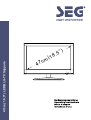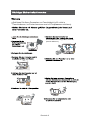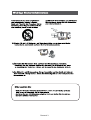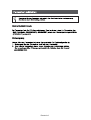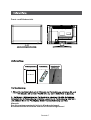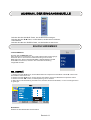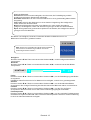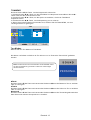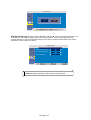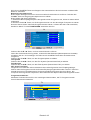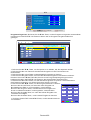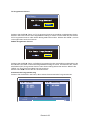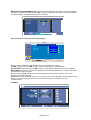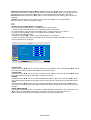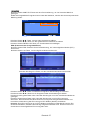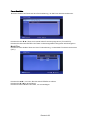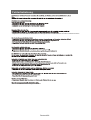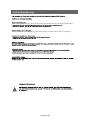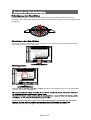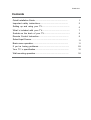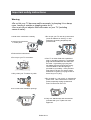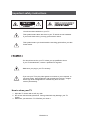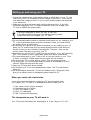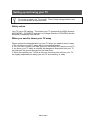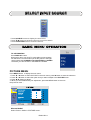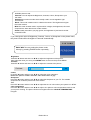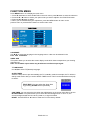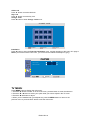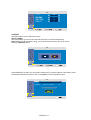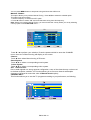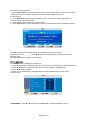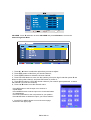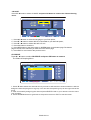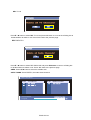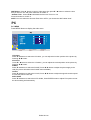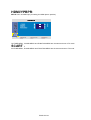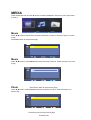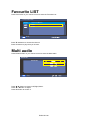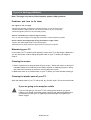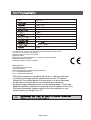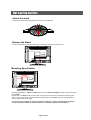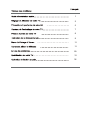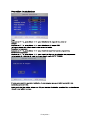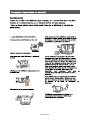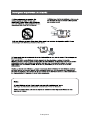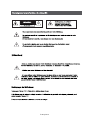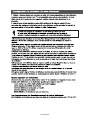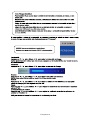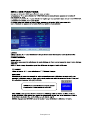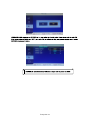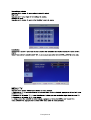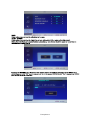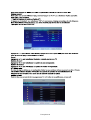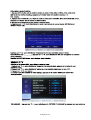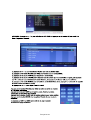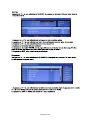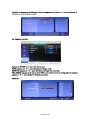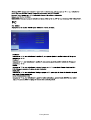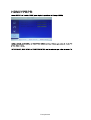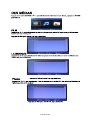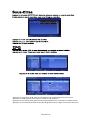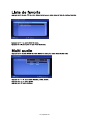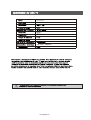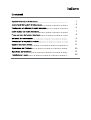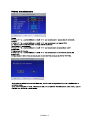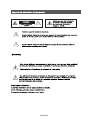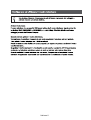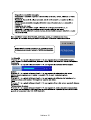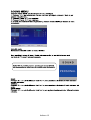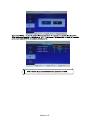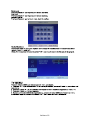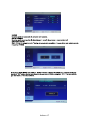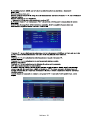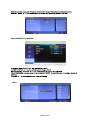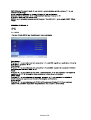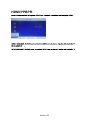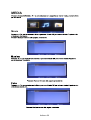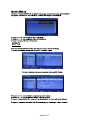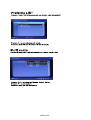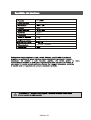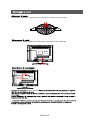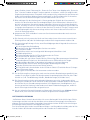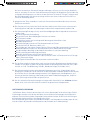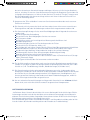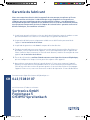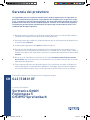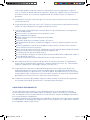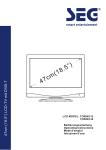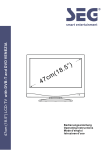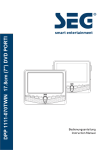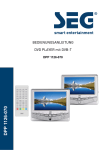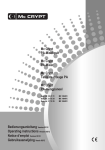Download SEG Sapporo
Transcript
47cm ( 18,5") LED BLU-TV Sapporo 4 m c 7 8 1 ( ) ” .5 1 2 5 7 8 9 11 11 29 31 32 Erste Installation Land Drücken Sie die ▼ / ▲ -Taste und verwenden Sie dann ◄ / ► , um Ihr Land auszuwählen. Sprache Drücken Sie die ▼ / ▲ -Taste und verwenden Sie dann ◄ / ► , um die OSD Sparche zu wählen. Programm löschen Drücken Sie die ▼ / ▲ -Taste und verwenden Sie dann ◄ / ► , um festzulegen, ob alle Programme gelöscht werden sollen. Programm suchen Drücken Sie die ▼ / ▲ -Taste und verwenden Sie dann ◄ / ► , um festzulegen ob Programme gesucht werden sollen. Die Programmsuche kann auch unter automatischer Programmierung gefunden werden. Bild Modus Drücken Sie ▼/▲und wählen Sie mit ◄/► Ihren gewünschten Bildmodus aus. Wir empfehlen Ihnen die bereits voreingestellte Einstellung zu benutzen. Ton Modus Drücken Sie▼/▲ und wählen Sie mit ◄/► den gewünschten Ton-Modus aus. Wir empfehlen Ihnen die bereits voreingestellte Einstellung zu benutzen. Drücken Sie ▼/▲ und danach ◄/► um JA auszuwählen und drücken Sie dann OK. Falls Sie die Voreinstellung(en) für den Bild- und/oder Ton-Modus geändert haben, wird folgendes Menu aufgerufen. Drücken Sie ▼/▲ und danach ◄/► um JA auszuwählen, wenn Sie die von Ihnen gewählte(n) Voreinstellung(en) für den automatischen Suchlauf beibehalten wollen. Danach betätigen Sie die OK Taste zum bestätigen und starten des automatischen Suchlaufs oder wählen Sie NEIN und drücken Sie OK um zum vorigen Menü zurückzukehren. Sind Sie sicher? Falls Sie im nebenstehenden Menü NEIN ausgewählt haben, erscheint das nachfolgende Dialogmenü. Benutzen Sie◄/► um JA auszuwählen und OK um das Menü zu verlassen und die Erstinstallation zu deaktivieren und endgültig zu verlassen. Hinweis: Nach dieser Auswahl steht die Benutzerführung Erstinstallation nicht mehr zur Verfügung. Beachten Sie, um weiterführende Information zu erhalten, die Beschreibungen zur automatischen TV- und DTV-Programmierung in dieser Bedienungsanleitung. Benutzen Sie ◄/► um NEIN auszuwählen und OK um zum vorigen Menü zurückzukehren. Benutzen Sie ◄/► um BEIM NÄCHSTEN MAL auszuwählen und bestätigen Sie mit OK um das Menü zu verlassen. Sie werden beim nächsten Anschalten des Fernsehers daran erinnert die Erstinstallation fortzusetzen. Deutsch 1 Schützen Sie Ihren Fernseher vor Feuchtigkeit (z.B. nicht in Feuchträumen, im Freien benutzen und vor Tropfwasser schützen). und vor Wärme erzeugenden Geräten, (wie Verstärkern). Deutsch 2 Deutsch 3 HINWEIS: Stellen Sie kein offenes Feuer (z.B. Kerzen) auf dem Gerät ab. HINWEIS: Werden Standbilder über einen Zeitraum von mehr als 2 Stunden ununterbrochen wiedergegeben, kann dies dazu führen, dass die Konturen der länger angezeigten Inhalte auf dem Bildschirm sichtbar bleiben, d.h. permanente Nachbilder auf dem Bildschirm verbleiben. Das Gleiche gilt, wenn über einen Zeitraum von mehr als 2 Stunden • ein unveränderter Hintergrund • Logos, Videospiele, Computerbilder, Teletext • ein nicht bildschirmfüllendes Format (z.B. 4:3-Formate) wiedergegeben werden. Sie stellen kein Betriebsfehler dar und sind nicht durch die Herstellergarantie gedeckt. Deutsch 4 beschädigen.Schließen Sie den Fernseher nur an der korrekten Spannungsversorgung an. Deutsch 5 Deutsch 6 Front- und Rückansicht User Manual 1.5V A Hinweis: Das Verpackungsmaterial ist kein Kinderspielzeug! Kunststofffolien und-tüten können zu Erstickung führen! Deutsch 7 Anschlüsse auf der Rückseite des Fernsehgeräts Lautsprecher IR-Empfänger Betriebsanzeige 1. NETZKABEL 2. USB Anschluss 3. HDMI: Z. B. mit dem HDMI Anschluss eines DVD-Player verbinden. 4. VGA: Einen PC mit diesem Anschluss verbinden. 5. PC AUDIO: Den Audioausgang des PC mit diesem Anschluss verbinden. 6. SCART: Z. B. mit dem SCART Anschluss eines DVD-Player verbinden. 7. Headphone: Mit dem Kopfhörer verbinden. 8. YPbPr: Z. B. mit dem YPbPr Ausgang eines DVD-Player verbinden. 9. VIDEO: Z. B. mit dem VIDEO Ausgang eines DVD-Player verbinden. 10. R/L: Z. B. mit dem Audioausgang eines DVD-Player verbinden (VIDEO/YPbPr). 11. RF: Mit Ihrem Kabelanschluss oder Ihrer Antenne verbinden. Deutsch 8 Fernbedienung 1. STANDBY Ein- und Ausschalten (Stand-by) des Fernsehers. 1 5 4 2 2. MUTE 3 Drücken Sie um den Ton stumm zu schalten. Nochmaliges 6 Drücken aktiviert den Ton wieder. 7 3. SOURCE Drücken Sie, um die Eingangsquelle zu wählen. 4.PMODE Drücken Sie, um die verfügbaren Bildmodi zu wählen. 8 12 11 9 10 13 14 5.SMODE Drücken Sie, um die verfügbaren Tonmodi zu wählen. 6. AUDIO Drücken Sie, um den TV Ton (NICAM) zu wählen. 7. SLEEP Einstellen des Sleep-Timer zum Ausschalten des Gerätes. 8. 0-9 Direktes Aufrufen von Fernsehkanälen. 9. FAV Drücken Sie um Ihre Favoriten Fernsehkanäle auszuwählen. 15 10. Rückkehr zum vorherigen Fernsehkanal. 11. MENU Öffnet das Bildschirmmenü des Gerätes. 16 17 12. EXIT Verlassen des Bildschirmmenüs. 19 18 23 22 27 26 13. EPG Aufrufen des elektronischen Programmführers. 20 21 24 25 28 29 14. DISPLAY Anzeige aktueller Status, Fernsehkanal und Eingangsquelle. 15. Steuerkreuz ( ▲ / ▼ / ◄ / ► /ENTER OK ) Zum Navigieren in den OSD Menüs und zum Auswählen der Systemeinstellungen noch Ihren Vorgaben. 16. VOL-/VOL+ Drücken Sie zum Verringern / Erhöhen der Lautstärke. 17. CH-/CH+ Drücken Sie zum Umschalten der Programme. FARBTASTEN Die farbigen Tasten (jeweils rot, grün, gelb und blau) finden In einigen Untermenüs und beim Videotext Verwendung. Deutsch 9 Fernbedienung 1 5 4 2 3 6 7 18. TEXT Drücken Sie diese Taste um den Videotext-Modus aufzurufen. 19. HOLD Automatische Aktualisierung eine Videotextseite anhalten bzw. wieder starten. 20. TV / RADIO Wählen Sie zwischen TV- oder Radio-Modus (Sender muss Funktion unterstützen). 21. SUBTITLE Zur Anzeige von Untertiteln. 8 12 11 9 10 13 14 22. INDEX Wählen Sie die Videotext-Indexseite. 23. ASPECT Drücken Sie, um das Bildschirmformat zu ändern. 24. REVEAL Anzeigen/verbergen von versteckten Informationen im Videotextmodus. ◄◄ Schneller Rücklauf im MEDIA-Modus. 15 16 25. SUBPAGE Drücken Sie diese Taste, um in eine Unterseite im Videotext zu gelangen. ►► Schneller Vorlauf im MEDIA-Modus. 17 26. ►| | Wiedergabe / Pause im MEDIA-Modus. 27. ■ Stoppt die Wiedergabe des MEDIA Programmes das Sie sich anschauen. 19 18 23 22 27 26 20 21 24 25 28 28. | ◄ ◄ Wechsel zum vorherigen Track im MEDIA-Modus. 29. ► ► | Wechseln zum nächsten Track im MEDIA-Modus. 29 Deutsch 10 DTV TV DVD AV SCART YPBPR HDMI PC USB Drücken Sie die SOURCE-Taste, um die Quelle anzuzeigen. Drücken Sie die q /p Taste, um die Quelle, die Sie sehen möchten, auszuwählen. Drücken SIe die OK / ENTER-Taste, um die Quelle zu aktivieren. BILDSCHIRMMENÜ TV-INFORMATION Drücken Sie die DISPLAY Taste. Zeigt Themen im TV Modus an, aber nicht während des Suchvorgangs. Sie sehen die TV Informationen als Einblendung in der rechten Bildschirmecke. Diese sind PROGRAMM, FARB SYSTEM und TON SYSTEM Informationen, welche in der manuellen Einstellung ausgewählt wurden. 1. Drücken Sie die q /p -Taste, um das BILD Menü im Hauptmenü anzuwählen. Mit der u -Taste rufen Sie das BILD Untermenü auf. 2. Drücken Sie die q /p -Taste, um die Option anzuwählen, die Sie im BILD Menü anpassen wollen. 3. Drücken Sie die t /u -Taste, um die Anpassung vor zu nehmen. 4. Wenn Sie mit der Einstellung zufrieden sind, drücken Sie die Taste MENU, um zum vorherigen Menü zu gelangen. FARBTEMPERATUR Bild-Modus Wählen Sie den Bild-Modus im BILD Menü. Deutsch 11 Mögliche Bild-Modi: Persönlich: Sie können die Helligkeit, den Kontrast, die Farbsättigung und die Schärfe nach eigenem Geschmack einstellen. Standard: Bildmodus für den normalen Gebrauch in einer gleichmäßig beleuchteten Umgebung. Film: Bildmodus für den Gebrauch in einer dunklen Umgebung. Die Helligkeit ist höher als bei den anderen Modi. Mild: Dieser Bildmodus ist besser zum Gebrauch in einer hellen Umgebung geeignet, die Helligkeit, Farbe und Schärfe ist geringer als bei den anderen Modi. Spiel: Wird gewöhnlich genutzt beim Spielen eines Games, die Helligkeit ist etwas geringer als im FILM Modus. Die Werte von Helligkeit, Kontrast, Farbe oder Schärfe im Bild können nur im Bildmodus "Persönlich" geändert werden. TIPP: Sie können den Bildmodus direkt mit der PMODE Taste auf der Fernbedienung anwählen und durch mehrmaliges drücken ändern. Helligkeit Drücken Sie die q /p -Taste und verwenden Sie dannt /u , um die Helligkeit des Bildes anzupassen. Kontrast Drücken Sie dieq /p -Taste und verwenden Sie dann t /u , um den Kontrast des Bildes anzupassen. KONTRAST 51 Farbe Drücken Sie die q /p -Taste und verwenden Sie dann t /u , um die Farbsättigung des Bildes anzupassen. HINWEIS: Diese Funktion ist im PC Modus nicht verfügbar, und wird nur grau dargestellt. Schärfe Drücken Sie die q /p -Taste und verwenden Sie dann t /u , um die Schärfe des Bildes anzupassen. Die richtige Einstellung der Schärfe macht das Bild nach klarer und deutlicher. Farbton Drücken Sie die q /p -Taste und verwenden Sie dann t /u , um den Ton der Farbe anzupassen. Diese Funktion ist nur bei einem NTSC Eingangssignal einstellbar. Farbtemperatur Drücken Sie die q /p -Taste und verwenden Sie dann t /u , um Ihre optimale Farbtemperatur des Bildes anzupassen Das Bild sieht mit höher Farbtemperatur heller aus. Diese Einstellung ist nicht in allen Betriebsmodi verfügbar. Deutsch 12 TONMENÜ Drücken Sie die MENU Taste, um das Hauptmenü aufzurufen. 1. Drücken Sie die q /p -Taste, um das TON Menü im Hauptmenü anzuwählen. Mit der u Taste rufen Sie das TON Untermenü auf. 2. Drücken Sie die q /p -Taste, um die Option anzuwählen, die Sie im TON Menü anpassen wollen. 3. Drücken Sie die t /u -Taste, um die Anpassung vor zu nehmen. 4. Wenn Sie mit der Einstellung zufrieden sind, drücken Sie die Taste MENU, um zum vorherigen Menü zu gelangen. TON TON-MODUS Ton-Modus Wählen Sie den Ton-Modus im TON Menü. Die Werte von Bässe und Höhen im Ton können nur im Tonmodus "Persönlich" geändert werden. TIPP: Sie können den Tonmodus direkt mit der SMODE Taste auf der Fernbedienung anwählen und durch mehrmaliges drücken ändern. BÄSSE Drücken Sie die q /p -Taste und verwenden Sie dann t /u um die Bässe im Ton zu erhöhen oder zu verringern. HÖHEN Drücken Sie die q /p -Taste und verwenden Sie dann t /u um die Höhen im Ton zu erhöhen oder zu verringern. BALANCE Drücken Sie die q /p -Taste und verwenden Sie dann t /u um die Tonweidergabe zwischen dem linken und rechten Lautsprecher zu verteilen. Deutsch 13 FUNKTIONENMENÜ Drücken Sie die MENU Taste, um das Hauptmenü anzuzeigen. 1. Drücken Sie die q /p -Taste, um im Hauptmenü das Untermenü FUNKTIONEN auszuwählen, dann drücken Sie die u -Taste, um das Untermenü zu öffnen. 2. Drücken Sie die q /p -Taste, um die Option anzuwählen, die Sie im FUNKTIONEN Menü anpassen wollen. 3. Drücken Sie die t /u -Taste, um die Anpassung vor zu nehmen. 4. Wenn Sie mit der Einstellung zufrieden sind, drücken Sie die Taste MENU, um zum vorherigen Menü zu gelangen. FUNKTIONEN SPRACHE VIDEOFORMAT TT SPRACHE SLEEP TIMER OSD-DAUER BLAUER BILDSCHIRM VOLL WEST EURD AUS 30SEKUNDEN EIN RESET SPRACHE Verwenden Sie die t /u -Taste, um die gewünschte OSD-Sprache auszuwählen. Die Sprachauswahl kann auch in der erstmaligen Installation ausgewählt werden.” VIDEOFORMAT Diese Option ermöglicht es Ihnen, den Bildschirm-Modus, der am besten zu Ihren Sehgewohnheiten passt, auszuwählen. Hinweis: Die verfügbaren Videoformate können in den unterschiedlichen Eingangsquellen unterschiedlich sein. TT SPRACHE Verwenden Sie die t /u -Taste, um die gewünschte TT (Videotext)-Sprache auszuwählen. Sleep Timer Wählen Sie den Sleep Timer (Einschlaf-Timer), um automatisch das Fernsehgerät in den Standby-Modus zu schalten, z.B., der TV wird automatisch nach 30 Min. abgeschaltet, wenn der Sleep Timer zuvor auf 30 Min. eingestellt wurde. Der Timer kann schrittweise von 0 bis 120 Minuten eingestellt werden. TIPP: Sie können den Sleep-Timer auch direkt mit der Taste SLEEP durch wiederholendes Drücken einstellen. OSD TIMER: Sie können die Zeit, die das OSD (Menüeinblendungen) auf dem Bildschirm verbleibt, schrittweise von 5 bis 60 Sekunden und auf AUS einstellen. Blauer Bildschirm Diese Option ermöglicht es Ihnen, den blauen Hintergrund ein- bzw. auszuschalten. Wenn er eingeschaltet ist, wird bei einem sehr schwachen oder gar keinem Signal das Bild auf blau geschaltet. RESET Drücken Sie die ENTER / OK oder u -Taste, um das TV auf die Werkseinstellung zurück zu setzen. Deutsch 14 FUNKTIONEN JA NEIN ZURÜCK Kindersicherung: Drücken Sie die ENTER / OK oder u -Taste, um die Kindersicherung anzuwählen. Sie müssen danach den PIN-Code eingeben. Wenn die Kindersicherung ausgeschaltet ist, und der Standard-PIN leer ist, können Sie direkt die ENTER / OK-Taste drücken um die Funktion zu öffnen. FUNKTIONEN KINDERSICHERUNG KINDERSICHERUNG TASTEN GESPERRT CODE ÄNDERN TIPP:Das Masterpasswort (Administrator) lautet 0000. Deutsch 15 Kindersicherung Drücken Sie die u -Taste, um die Kindersicherung ein oder aus zu schalten. Tasten gesperrt Drücken Sie die u -Taste, um die Tastensperre ein oder aus zu schalten. Code ändern Drücken Sie die u -Taste, um den PIN-Code zu ändern. CODE ÄNDERN ALTES PASSWORT EINGEBEN _ _ _ _ NEUER PIN CODE _ _ _ _ PIN WIEDERHDLEN _ 0-9 _ NUMMER _ _ EINGABE ZURÜCK Installation Drücken Sie die u -Taste, um das Menü der erstmaligen Installation zu öffnen. Weitere Informationen zu diesem Menü finden Sie auf Seite 1 dieser Bedienungsanleitung. Hinweis: Wenn Sie die KINDERRSICHERUNG auf "EIN" geschaltet haben, können Sie das Menü INSTALLATION nicht öffnen, es ist grau hinterlegt. FUNKTIONEN KINDERSICHERUNG INSTALLATION TV-Menü Drücken Sie die MENU-Taste um das Hauptmenü anzuzeigen. 1. Drücken Sie die q /p -Taste, um TV im Hauptmenü aus zu wählen, danach drücken Sie die u -Taste, um dieses Untermenü zu öffnen. 2. Drücken Sie die q /p -Taste, um die Option aus zu wählen, die Sie einstellen wollen. 3. Drücken Sie die t /u -Taste, um die Einstellung vor zu nehmen. 4. Wenn Sie mit Ihrer Einstellung zufrieden sind, drücken Sie die MENU-Taste, um in das vorherige Menü zu gelangen oder drücken Sie die EXIT-Taste, um jegliches Menü sofort zu verlassen. Deutsch 16 TV BEUTSCHLAND LAND AUTO. PROGRAMMIERUNG MAN. PROGRAMMSUCHE PROG.BEARBEITEN LAND Diese Option ermöglicht Ihnen, das Land auszuwählen. AUTO PROGRAMMIERUNG Diese Option ermöglicht Ihnen, die Programme automatisch zu suchen, die zu empfangen sind. Hinweis: Bevor Sie die AUTO PROGRAMMIERUNG starten, müssen Sie das Land auswählen, welches Sie unter der Option LAND einstellen können. TV JA NEIN EINGABE ZURÜCK Drücken Sie die ENTER / OK Taste um zu starten. Sie werden die Kindersicherung sehen, wenn diese auf "EIN" eingestellt wurde. Sie müssen nun das Passwort (Masterpasswort ist 0000) eingeben und mit "JA" bestätigen. Sie können mit der MENU Taste aber auch abbrechen oder mit der Auswahl "NEIN" zurück gelangen. TV AUTO. PROGRAMMIERUNG PROG. 000 ( 87 . 55MHZ ) ABBRECHEN ZURÜCK Deutsch 17 Sie können die MENU Taste zum Stoppen der automatischen Suche benutzen und das OSD Menü zu schließen. Manuelle Programmsuche: Diese Option ermöglicht es Ihnen einen manuellen Suchlauf durch zu führen. Drücken Sie diet /u -Taste um die geeignete Option aus zu wählen. Diese Option hat zwei Funktionen: 1. Geben Sie die Empfangsfrequenz des gewünschten Programms ein, diese wir automatisch eingestellt. 2. Drücken Sie die u -Taste, um die Programmsuche von der derzeitigen Frequenz zu starten. Hinweis: Bevor Sie die manuelle Programmsuche starten, müssen Sie das Land auswählen, das Sie im Menü TV oder FUNKTIONEN auswählen können. TV MAN. PROGRAMMSUCHE 001 PROG. TON SYSTEM I FARB SYSTEM PAL AFT EIN 112.20 MHZ MAN. PROGRAMMSUCHE ZURÜCK Drücken Sie die q /p -Taste, um Ihre Auswahl durch zu führen. Wenn Sie die Kindersicherung sehen, müssen Sie das Passwort (Masterpasswort ist 0000) eingeben und mit "JA" bestätigen. Sie können mit der MENU Taste aber auch abbrechen. Programm Drücken Sie die t /u -Taste, um den Programmplatz zu wählen. Ton System Drücken Sie die t /u -Taste, um das Ton System (Deutschland: BG) zu wählen. Farb System Drücken Sie die t /u -Taste, um das Farb System (Deutschland: PAL) zu wählen. AFT (Auto Fine Tune) Aufgrund von schwacher oder schlechter Antennenkonfiguration Ihrer Empfangsanlage, können manche Programme nicht auf besten Empfang eingestellt werden. Die AFT-Funktion erlaubt Ihnen eine Feinabstimmung für das ausgwählte Programm durch zu führen. Die Frequenz des Programms entspricht in etwa dem Wert der Option "Manuelle Programmsuche". Programm bearbeiten Mit dieser Funktion können Sie, wie nachfolgend beschrieben, die TV-Programme nach Ihren Präferenzen bearbeiten. TV PROG.BEARBEITEN OPTION FAV TV ÜBERSPRINGEN GESPERRT LÖSCHEN ZURÜCK Deutsch 18 EINGABE Diese Option hat vier Funktionen: 1. Die grüne Taste drücken, um das aktuelle Programm zu Ihren Favoriten hinzuzufügen. Wenn das aktuelle Programm bereits in der Favoritenliste enthalten ist, können Sie die grüne Taste drücken, um es wieder aus der Favoritenliste zu entfernen. 2. Die blaue Taste drücken, um das aktuelle Programm zu sperren. Wenn das aktuelle Programm bereits gesperrt ist, können Sie die blaue Taste zum Entsperren benutzen. 3. Die gelbe Taste drücken, um das aktuelle Programm zu überspringen. Wenn das aktuelle Programm bereits übersprungen wird, können Sie mit der gelben Taste dieses wieder rückgängig machen. 4. Drücken Sie die q /p -Taste, um ein Programm in der Liste auszuwählen. Drücken Sie dann die ENTER / OK Taste und das folgende Menü wird angezeigt. TV NAME BEARBEITEN LEER ABBRECHE LÖSCHEN KURZWAHLTASTE ZURÜCK Drücken Sie die q /p -Taste oder die t /u -Taste um das gewünschte Zeichen auszuwählen. Mit der ENTER / OK Taste können Sie das gewählte Zeichen in den Programmnamen übernehmen. Fahren Sie wie beschrieben fort, um den Namen zu komplettieren. Danach wählen Sie OK an und bestätigen mit der ENTER / OK Taste, um den Namen zu speichern und in das vorherige Menü zugelangen. DTV-Menü Drücken Sie die MENU-Taste, um das Hauptmenü anzuzeigen. 1. Drücken Sie die q /p -Taste um das DTV Menü anzuwählen, und dieses Untermenü mit der u -Taste zu öffnen. 2. Drücken Sie die q /p -Taste, um die Option, die Sie einstellen wollen anzuwählen. 3. Drücken Sie die t /u -Taste, um eine Einstellung vorzunehmen. 4. Wenn Sie mit Ihrer Einstellung zufrieden sind, drücken Sie die MENU-Taste, um in das vorherigen Menü zugelangen. DTV PROG.VERWALTEN BEREICH DEUTSCHLAND AUTO.PROGRAMMIERUNG MAN. PROGRAMMSUCHE ADV EINSTELLUNG UHRZEIT Programme verwalten Drücken Sie die q /p -Taste, um die Programmverwaltung anzuwählen. Danach drücken Sie die ENTER / OK Taste, um diese zu öffnen. Deutsch 19 DTV DTV/PROG.MANAGER PROG.ORGANIZER PROG.SORTIEREN PROG.GRUPPIEREN TV PROG.LÖSCHEN RADIO PROG.LÖSCHEN EINGABE ZURÜCK Programm Organizer: Drücken Sie die q /p -Taste, um den Programm Organizer auszuwählen und diesen mit der ENTER / OK Taste zu öffnen und ins Programm Organizer Menü zu gelangen. Duitsland/474000KHZ/8M 1. Drücken Sie die q /p -Taste, um die Option an zu wählen, die Sie anpassen wollen. 2. Drücken Sie die rote Taste um das aktuelle Programm in die Favoritenliste zu übernehmen. 3. Drücken Sie die grüne Taste um das aktuelle Programm zu löschen. 4. Drücken Sie die gelbe Taste, wenn Sie das aktuelle Programm verschieben möchten. Drücken Sie nun die q /p -Taste bis Sie zum neuen Programmplatz gelangt sind und betätigen Sie dann die ENTER / OK Taste um das Verschieben abzuschließen. 5. Drücken Sie die blaue Taste, um das aktuelle Programm zu sperren. Sie müssen dann das Passwort eingeben, um dieses Programm sehen zu können. 6. Drücken Sie die t /u -Taste, um den Programmnamen zu ändern. Drücken Sie die rote Taste, um zwischen einer Eingabe von @$# ABC DEF Buchstaben auf Ziffern, und umgekehrt, umzuschalten. 3 2 1 Drücken Sie die grüne Taste, um zwischen einer Eingabe von GHI JKL MNO Groß- und Kleinbuchstaben, und umgekehrt, umzuschalten. 4 5 6 Drücken Sie die gelbe Taste, um nach der letzten Eingabe eine PQRS TUV WXYZ Leerstelle einzufügen. 7 8 9 Drücken Sie die blaue Taste, um die letzte Eingabe zu löschen. 7. Drücken Sie die EXIT oder MENU Taste, um die aktuelle Ansicht zu verlassen. Deutsch 20 SPACE 0 A-Z A-a INS DEL Programme sortieren Drücken Sie die q /p -Taste um Programme sortieren anzuwählen und mit der ENTER / OK Taste das Menü zu öffnen. Kanaalsorteren 1.optie 2.optie 3.optie S . Nr . Duitstand Duitstand AI Engeland AI Italie Frequentie Kanaainaam Sym Afst 1. Drücken Sie die t /u -Taste, um das Land auszuwählen. 2. Drücken Sie die q /p -Taste, um ALLE, FTA (Free To Air) oder GESPERRT zu wählen. 3. Drücken Sie die q /p -Taste, um ALLE, A bis Z, Z bis A, LCN+ (Logical Channel Number; Funktion durch Programmanbieter in Deutschland zurzeit nicht aktiviert) oder LCN- zu wählen. 4. Drücken Sie die ENTER / OK Taste um zu bestätigen. 5. Drücken Sie die rote Taste, um in den oberen Teil der Menüeinblendung zu gelangen, und drücken Sie die grüne Taste, um in den unteren Teil der Menüeinblendung zu gelangen. Im unteren Teil ist die erzeugte Programmliste zu sehen, die Sie mit den gewählten Sortiereinstellungen im oberen Teil erstellt haben. 6. Drücken Sie die MENU Taste, um in das vorherige Menü zu gelangen und mit EXIT verlassen Sie das Menü. Programme gruppieren Drücken Sie die q /p -Taste, um die Programmgruppierung anzuwählen, und mit der ENTER / OK Taste das Menü zu öffnen. Kanaalgroepen S.Nr. Kanaalnaam Favoriet Groep Nets Nieuws Wetensch Sports Film Kinderen Muziek Fashion Duitsland/474000/8M 1. Drücken Sie die q /p -Taste, um das Programm auszuwählen, das Sie Anpassen wollen und drücken Sie dann eine Zifferntaste zwischen 1 und 8, um das ausgewählte Programm einer Gruppe zu zuordnen. Die Gruppen können Sie auf der rechten Seite der Menüeinblendung sehen. 2. Drücken Sie nach erfolgter Zuordnung die ENTER / OK-Taste auf der Fernbedienung um Ihre durchgeführten Änderungen zu speichern. 3. Drücken Sie die MENU Taste, um in das vorherige Menü zu gelangen oder mit EXIT verlassen Sie das Menü. Deutsch 21 TV Programme löschen Meldung Nein Drücken Sie die q /p -Taste, um TV Programme löschen anzuwählen und betätigen Sie die ENTER / OK Taste um den oben abgebildeten Dialog zu öffnen. Entscheiden Sie, ob Sie alle DTV Programme löschen oder diesen Dialog abbrechen wollen. Wählen Sie "NEIN", um zum vorherigen Menü zurück zu kehren. RADIO Programme löschen Meldung Nein Drücken Sie die q /p -Taste, um RADIO Programme löschen anzuwählen und betätigen Sie die ENTER / OK Taste um den oben abgebildeten Dialog zu öffnen. Entscheiden Sie, ob Sie alle RADIO (DTV) Programme löschen oder diesen Dialog abbrechen wollen. Wählen Sie "NEIN", um zum vorherigen Menü zurück zu kehren. Mit der Taste t /u können Sie Ihre Auswahl treffen. Automatische Programmierung Drücken Sie die ENTER / OK Taste, dann startet die automatische Programmsuche. Prog.Suche S.Nr TV Prog Prog Prozess S.Nr 55 UHF Radio Prog 746000KHz/8M Deutsch 22 MANUELLE PROGRAMMSUCHE: Drücken Sie die ENTER / OK Taste, um den manuellen Suchlauf zu öffnen. Drücken Sie die t /u -Taste, um den gewünschten Kanal auszuwählen, und die ENTER / OK Taste um die Suche zu starten. Manu . Suche Prog.Name 1 Freq(KHz) 2 Bandbreite 3 4 5 6 Qualität ADV (Advanced = Erweiterte) Einstellungen: DTV DTV/ADVANCED EINSTELLUNG AUDIO DEUTSCH UNTERTITEL AUS WERTUNG LCN AUS EINSTELLEN ZURÜCK Drücken Sie die ENTER / OK oder u -Taste, um das Menü zu öffnen. AUDIO: Drücken Sie die t /u -Taste, um die Audio-Sprache auszuwählen. UNTERTITEL: Drücken Sie die t /u -Taste, um die Sprache der Untertitel auszuwählen. WERTUNG: Geben Sie Ihr Passwort (Masterpasswort lautet 0000) ein und Sie werden das Auswahlmenü sehen können. Drücken Sie die t /u -Taste, um die Altersfreigabe einzustellen (Funktion muss vom Sender unterstützt werden). LCN: Drücken Sie die q /p -Taste, um LCN (Logical Channel Number; diese Funktion wird derzeit von den Programmanbietern in Deutschland nicht unterstützt) ein oder auszuschalten. UHRZEIT UHRZEIT Deutsch 23 GMT-Abweichung (Greenwich Mean Time): Drücken Sie die u -Taste, um auf die rechte Seite der Einblendung zu gelangen. Drücken Sie dann die q /p -Taste, um die gewünschte Zeitabweichung einzustellen. Bestätigen sie Ihre Auswahl mit der ENTER / OK Taste. Sommerzeit: Drücken Sie die t /u -Taste, um die Sommerzeit Umstellung ein oder aus zu schalten. Hinweis: Die Einstellung zur Sommerzeit ist nicht anwählbar, wenn sie die GMTAbweichung auf "AUTO" eingestellt haben. PC PC-Menü (nur im VGA-Modus verfügbar) Drücken Sie die MENU Taste, um das Hauptmenü anzuzeigen. 1. Drücken Sie die q /p -Taste, um im Hauptmenü das Untermenü PC auszuwählen, dann drücken Sie die u -Taste, um das Untermenü zu öffnen. 2. Drücken Sie die q /p -Taste, um die Option auszuwählen, die Sie im PC Menü anpassen wollen. 3. Drücken Sie die t /u -Taste, um die Anpassung vor zu nehmen. 4. Wenn Sie mit der Einstellung zufrieden sind, drücken Sie die Taste MENU, um zum vorherigen Menü zu gelangen. PC H POSITION 0 V POSITION 0 PHASE 0 TAKT 0 AUTO-ANPASSUNG EINSTELLEN H POSITION Drücken Sie die q /p -Taste, um die H Position auszuwählen. Durch Drücken der t /u -Taste kann die horizontale Position des Bildes eingestellt werden. V POSITION Drücken Sie die q /p -Taste, um die V Position auszuwählen. Durch Drücken der t /u -Taste kann die vertikale Position des Bildes eingestellt werden. PHASE Drücken Sie die q /p -Taste, um die PHASE auszuwählen. Durch Drücken der t /u -Taste kann die Phase des Bildes eingestellt werden. Bei falscher Einstellung wird das Bild zittern. TAKT Drücken Sie die q /p -Taste, um den TAKT auszuwählen. Durch Drücken der t /u -Taste kann die Übertragungsgeschwindigkeit des Bildes auf bestmögliches Aussehen eingestellt werden. AUTO-ANPASSUNG Drücken Sie die q /p -Taste, um die AUTO-ANPASSUNG auszuwählen. Durch Drücken der t /u -Taste wird das Bild automatisch eingestellt. Diese Funktion stellt die zuvor beschriebenen Einstellungen automatische auf best mögliches Bild ein. Deutsch 24 HDMI/YPBPR (nur im HDMI- oder YPBPR-Modus verfügbar): SETUP-Menü des HDMI- bzw. YPBPR-Eingangs (für die Einstellung der HDMI- bzw. YPBPRBild Position): Drücken Sie die MENU Taste, um das Hauptmenü anzuzeigen. 1. Drücken Sie dieq /p -Taste, um im Hauptmenü das Untermenü HDMI bzw. YPBPR auszuwählen, dann drücken Sie die u -Taste, um das Untermenü zu öffnen. 2. Drücken Sie dieq /p -Taste, um die Option auszuwählen, die Sie im HDMI bzw. YPBPR Menü anpassen wollen. 3. Drücken Sie die t /u -Taste, um die Anpassung vor zu nehmen. 4. Wenn Sie mit der Einstellung zufrieden sind, drücken Sie die Taste MENU, um zum vorherigen Menü zu gelangen. HDMI/YPBPR H POSITION V POSITION POSITON RESET EINSTELLEN H POSITION Drücken Sie dieq /p -Taste, um die H Position auszuwählen. Durch Drücken der t /u -Taste kann die horizontale Position des Bildes eingestellt werden. V POSITION Drücken Sie die q /p -Taste, um die V Position auszuwählen. Durch Drücken der t /u -Taste kann die vertikale Position des Bildes eingestellt werden. POSITION RESET Drücken Sie die ENTER / OK -Taste um die Bildposition auf die Werkeinstellung zurück zu setzen. Die BILD, TON und FUNKTIONEN Menüs sind identisch mit denen im TV-Modus. SCART : Die BILD, TON und FUNKTIONEN Menüs sind identisch mit denen im TV-Modus. Deutsch 25 MEDIEN (USB) Drücken Sie die SOURCE-Taste und wählen Sie dann mit q /p den Begriff USB aus. Drücken Sie danach die ENTER / OK-Taste zu Bestätigung. VIDEO Drücken Sie diet /u -Taste um VIDEO auszuwählen und bestätigen Sie mit der ENTER / OK-Taste. Wählen Sie danach die abzuspielende Option für eine Wiedergabe aus. Drücken Sie EXIT, um zum vorherigen Menü zu gelangen. Film 0001 /USB1 Exit MUSIK Drücken Sie diet /u -Taste um MUSIK auszuwählen und bestätigen Sie mit der ENTER / OKTaste. Wählen Sie danach die abzuspielende Option für eine Wiedergabe aus. Musik 0001 /USB1 Exit Drücken Sie EXIT, um zum vorherigen Menü zu gelangen. FOTO Drücken Sie die t /u -Taste um FOTO auszuwählen und bestätigen Sie mit der ENTER / OK-Taste. Wählen Sie danach die abzuspielende Option für eine Wiedergabe aus. Photo 0001 /USB1 Exit Drücken Sie EXIT, um zum vorherigen Menü zu gelangen. Deutsch 26 Drücken Sie die SUBTITLE-Taste auf Ihrer Fernbedienung, um ins Untertitel-Menü zu gelangen. Sollte das ausgewählte Programm keine Untertitel besitzen, werden Sie eine entsprechende Meldung sehen. Unt er titel Unt er titel AU S Beend Drücken Sie die t /u -Taste, um Aus oder Untertitel zu wählen. Drücken Sie die q /p -Taste, um den gewünschten Untertitel zu wählen. Drücken Sie die ENTER / OK-Taste, um Ihre Auswahl zu bestätigen. EPG (Elektronischer Programmführer) Drücken Sie die EPG-Taste auf Ihrer Fernbedienung, um in den täglichen Modus (DTV) aufzurufen. Drücken Sie die rote Taste, um den täglichen Modus aufzurufen. Drücken Sie die grüne Taste, um den wöchentlichen Modus aufzurufen. Drücken Sie die t /u -Taste um zwischen Programm und Sendung zu wechseln. Drücken Sie die q /p -Taste um ein Programm oder eine Sendung zu wählen. Drücken Sie die gelbe Taste in der Liste der Sendungen um in den erweiterten Modus zu gelangen. Drücken Sie die blaue Taste in der Liste der Sendungen um eine Erinnerung zu aktivieren. Das Gerät darf bei aktivierter Erinnerung nicht ausgeschaltet werden und muss bis zur Aktivierung der Erinnerung im DTV Modus (Quelle) verbleiben. Hinweis: Eine Erinnerung ist nur im DTV-Modus verfügbar und das Gerät muss im EinZustand verbleiben, damit die Erinnerung ausgeführt werden kann. Es kann immer nur eine bisher nicht ausgeführte Erinnerung aktiv sein. Deutsch 27 Drücken Sie die FAV-Taste auf Ihrer Fernbedienung, um die Favoritenliste aufzurufen. Drücken Sie die q /p -Taste zur Auswahl eines Favoritenprogramms (TV und DTV). Drücken Sie dann die ENTER / OK Taste um das ausgewählte Programm wiederzugeben. Multi-Ton Drücken Sie die AUDIO-Taste auf Ihrer Fernbedienung, um das Multi-Ton Menü aufzurufen (DTV). Drücken Sie t /u , um Links, Rechts oder STEREO zu wählen. Drücken Sie q /p um anzupassen. Drücken SIe die ENTER / OK Taste, um zu bestätigen. Deutsch 28 Fehlerbehebung -Vergewissern Sie sich,dass das Audiokabel korrekt angeschlossen ist,falls Sie einen externen Verstärker benutzen. Netzkabel nicht Timer gesteuert - Ändern Sie die Balanceeinstellung im TONMENÜ. Deutsch 29 Fehlerbehebung - Ändern Sie die Auflösung (PC), die horizontale oder vertikale Frequenz (PC) oder die Signalquelle (PC). -Aktivieren Sie die Auto-Anpassung (TV) oder ändern SIe die horizontale oder vertikale Frequenz (PC). Deutsch 30 18.5 Zoll 0.3(H) x 0.3(V) 1000:1 170(H)/160(V) 100-240V~ 50/60Hz This appliance complies with European Safety and Electrical directives. It fullfils the following EU regulations: EN55013:2001+A1:2003+A2:2006 EN55020: 2007 EN61000-3-2: 2006 EN61000-3-3:1995+A1:2001+A2:2005 EN55022:2006(CLASS-A) EN55024:1998+A1:2001+A2:2003 Manufacturer: Schmid Electronics GmbH In Dürrfeldslach 3 D-66780 Rehlingen-Siersburg (Deutschland) Fon: +49(0)6835 92350-0 Fax: +49(0)6835 92350-500 Deutsch 31 Zur Befestigung des Fußes an der Säule, legen Sie das Fernsehgerät auf eine weiche Unterlage. Dann befestigen Sie den Standfuß auf dem Sockel der Säule mit den mitgelieferten Schrauben. Zum Entfernen des Standfußes inklusive Standsäule, lösen die nachfolgend abgebildeten Schrauben und verwahren diese an einem sichern Ort. 100 mm 100 mm Montagedaten:100mm x 100mm mit M4 Schrauben (nicht mitgeliefert). Die vier Schrauben dürfen nicht länger als 8mm sein. Die Schrauben im Paket sind nur für die Befestigung des Standfußes am Fernseher. Wandhalterung (nicht mitgeliefert) des Fernsehers an einen Fachmann. Deutsch 32 ENGLISH Contents Quick Installation Guide......................................................... Important safety instructions................................................. 2 Setting up and using your TV................................................ 5 What's included with your TV................................................ 7 Sockets on the back of your TV............................................. 8 Remote Control Instruction.................................................... 9 Select Input Source................................................................ 11 Basic menu operation............................................................. 11 If you're having problems...................................................... 29 Your TV's specification.......................................................... 31 Wall mounting operation.......................................................... 32 1 First Time Installation Country Press ▼/▲ button and then use ◄/► to select the country which you live in. Language Press ▼/▲ button and then use ◄/► to select the OSD language. The language you choose will be used in the following settles. Delete Program Press ▼/▲ button and then use ◄/► to select whether to delete all the programs. Search Program Press ▼/▲ button and then use ◄/► to select whether to start searching programs. The channel search setting can be found in the AUTO TUNING part. Picture Mode Press ▼/▲ button and then use ◄/► to select preferred picture mode. We recommend you to use the presetting. Sound Mode Press ▼/▲ button and then use ◄/► to select preferred sound mode. We recommend you to use the presetting. Press ▼/▲ button and then use ◄/► to select Yes then press OK button to confirm. If you changed the presetting for the sound or picture mode the following menu will appear. Press ▼/▲ button and then use ◄/► to select Yes, if you want to keep the settings for the automatic program search. Then press OK button to confirm starting the automatic program search or select No and press the OK button to get back to previous menu. If you select No in the first menu, this menu will appear. Use ◄/► to select Yes then press OK button to confirm exit. The first time installation then gets deactivated. Note: After this selection the user guidance for the first time installation is not available anymore. Please refer to the description in this instruction book of how to automatically program ATV and DTV. Use ◄/► to select No then press OK button to return to first menu. Use ◄/► to select Do It Next Time the press OK button exit, it will remind you whether to set the first time installation when the TV is powered on next time. ENGLISH 1 Important safety instructions Warning Do not let your TV become wet(for example, by keeping it in a damp room, leaving it outside or dripping water on it). You must not put objects filled with water on your TV (including vases of water). 1.Read these instructions carefully. 2.Keep these instructions in a safe place. 7.Do not put your TV near any heat source (such as radiators or stoves), or near equipment (including amplifiers) that produce heat. 3.Follow all the instructions. 4.Do not put your TV near water. 5.Only clean your TV with a dry cloth. 8.Your TV is either fitted with a polarised plug or grounding-type plug. A polarised plug has two blades with one wider than the other. A grounding-type plug has two blades and a third grounding prong. The wide blade or the third prong is provided for your safety. If the provided plug does not fit into your outlet, ask an electrician to replace your plug socket so that it fits your TV plug. 9.Do not walk on, trap,pinch or damage the power cord. Take care that the cord is not pulled, especially at plug sockets and where it comes out of the TV. 6.Do not block the ventilation openings. 10.Only use attachments and accessories (included with your TV)that we have approved. ENGLISH 2 Important safety instructions 11.Only use TV trolleys,stands,tripods or tables that we approve. If you use a trolley/table with your TV, be careful when you move it.So that it doesn't tip over. 12.Unplug your TV both power and antenna during lightning storms or when you won't be using it for a week or more. 13.If your TV needs repairing, use a qualified service technician. If you damage your TV, it will need to be serviced. 14.Be careful when you plug the power cord into a socket. Do not overload wall sockets. They could damage your TV and could give you an electric shock or cause a fire. Check your TV's power cord from time to time, and unplug your TV if the power cord looks worn. Stop using it until you have had the power cord replaced by a qualified technician.Do not twist, kink or pinch the power cord. 15.Disposing of your TV. The fluorescent lamp inside your TV has a small amount of mercury in it. Phone your local council to find out where your nearest recycling centre is located to ensure the TV is scrapped in compliance with UK & EU regulations. Note -If your TV is cold, there may be some small 'flickers' when you turn it on.This is normal and there is nothing wrong with your TV. -Avoid touching the LCD screen with any object or holding your finger against it as this may cause damage. ENGLISH 3 Important safety instructions You will see these stickers on your TV. This symbol means there are wires in your TV which are not insulated. If you touch these wires, you may get an electric shock. This symbol means you should read the servicing guide before you take further action. -You should not service your TV unless you are qualified to do so. If your TV breaks down, contact a qualified TV engineer. -Make sure you plug in your TV securely. -If you use your TV to play video games or connect to your computer to use as a screen, keep brightness and contrast at a low level. Images with a high level of brightness or contrast may burn on to the screen permanently. How to clean your TV 1 Wipe the TV screen with a soft, dry cloth 2 Do not use solvent methyl benzene. Strong chemicals may damage your TV screen. 3 Make sure you switch the TV off before you clean it. ENGLISH 4 Setting up and using your TV 1.Check the voltage shown on the serial number or rating label on your TV, and make sure your TV is compatible with the voltage in your home. If you are not sure about the voltage you have in your home, please contact your distributor or an electrician. 2.Make sure you plug the power cable into the socket securely. If you have problems plugging in your TV, please contact the shop you bought your TV from to replace the power cable. The plug is designed,so that it will only fit one way. If you have problems plugging in the socket properly, please contact the shop you bought your TV from. 1.Do not overload power sockets or extension cords when you are setting up your TV. If you overload the power sockets or extension cords, you could receive an electric shock or cause a fire. 2.Do not place any objects on the power cord when you are setting up your TV. Keep your TV screen away from any sharp objects such as screw drivers or knives so that you don't scratch or damage the TV screen. Only use the correct power cord when you set up your TV. 3.Make sure you turn off your TV when you are not using it. If you won't be using your TV for a week or more, unplug both power and aerial connections. 4.The vents at the back of your TV are to let air cool the inside of your TV,so it doesn't overheat. Please make sure the vents are not blocked. 5.Do not put your TV on a bed, sofa or carpet. This may block the vents. 6.Do not put your TV in an enclosed space, such as on a bookshelf or in a TV cabinet. Doing this may block the vents. 7.Keep your TV away from direct sunlight. 8.Do not place your TV on an unsteady shelf or desk. The TV could fall and injure you. 9.Do not put objects inside the TV (such as children's toys). Doing this could give you an electric shock or damage the parts inside your TV. When you must call a technician If any of the following happens, unplug your TV and contact the shop you bought your TV from or a qualified technician to repair your TV. 1.If the power cord or plug is damaged 2.If liquid gets into the screen 3.If your TV is damp or wet 4.If your TV is damaged 5.If the TV doesn't work properly. The temperatures your TV will work in Your TV will only work when the temperature is in the range of 0℃-40℃. ENGLISH 5 Setting up and using your TV Do not try to repair your TV yourself. There is high voltage inside it and you could receive an electric shock. Safety notice Your TV has a CE marking. This means your TV meets both the EMC directive (89/336/EEC), (93/68/EEC) and the Low Voltage Directive (73/23/EEC) that the European Community have issued. When you need to throw your TV away Please contact the shop that sold you your TV when you need to throw it away. 1.Do not throw your old TV away with your household waste. 2.You can also contact your local council to see if they can collect your old TV. If you throw your TV away at a landfill site,dangerous chemicals from your TV can leak into the ground and get into the food chain. 3.When you replace your TV with a new one, the shop who sold you your TV are legally responsible for taking your old TV and throwing it away. ENGLISH 6 What is included with your TV What your TV should look like What is included with your TV User guide Remote control Screw Driver and screws User Manual How to use your remote control 1.Take the back cover off your TV remote and put two AAA batteries into the remote control. Make sure the + and - symbols on your batteries match the diagram. 2.Replace the batteries. So they are facing the right way.If you won't be using the remote control for a long time,take the batteries out. Use your remote control carefully. Do not drop.Keep the remote control away from water, direct sunlight and hot surfaces. ENGLISH 7 Sockets on the back of your TV Remote Sensor Power Indicator 1. Power Cable : Main power input. 2. USB port 3. HDMI: Connect to the HDMI output of your DVD. 4. VGA: Connect a computer to this jack. 5. PC AUDIO: Connect to the audio output jack of PC. 6. SCART: Connect to the SCART jack of DVD. 7. Headphone: Earphone output. 8. YPbPr: Connect to the YPbPr output jack of the DVD. 9. VIDEO: Connect to the VIDEO output jack of the DVD. 10. R/L: Connect to the audio output of your DVD.(VIDEO/YPbPr) 11. RF: Connect the antenna. ENGLISH 8 Remote control instruction 1. STANDBY Turn the TV ON or OFF. 1 5 4 2 3 6 7 2.MUTE Press to mute the sound. Pressagain to un-mute the TV. 3. SOURCE Press to cycle through the input source. 4. PMODE Press to repeatedly to cycle through the available video picture modes. 8 12 11 9 10 13 14 5. SMODE Press to cycle through the different sound settings. 6.AUDIO Press to search the NICAM modes. 7. SLEEP Select amount of time. Let your TV turn off automatically. 8. 0-9 Press to select a TV channel directly when you are watching TV. 9. FAV Press to increase/decrease your favourite program. 15 10. Return to the previous channel viewed. 11. MENU Brings up the main TV menu to the screen. 16 19 18 23 22 27 26 17 20 21 24 25 28 29 12. EXIT Exit the main TV menu to the screen. 13. EPG Press to select the EPG mode. 14. DISPLAY Press to display the source and channel’s information. 15. THUMBSTICK(▲/▼/◄/►/ENTER OK) Allows you to navigate the OSD menu and adjust the system settings to your preference. 16. VOL-/VOL+ Press to increase/decrease the sound level. 17. CH-/CH+ Press to scan through channels. COLOUR BUTTONS Colour buttons(respectively red,green,yellow and blue) used in a few sub-menus. ENGLISH 9 Remote control instruction 18. TEXT Press this button to select the TELETEXT mode. 1 5 4 2 3 6 7 19. HOLD Freeze or unfreeze the teletext screen you are viewing. 20. TV/RADIO Select TV or Radio modes. 21. SUBTITLE To display subtitle. 22. INDEX Select the TELETEXT index page. 8 12 11 9 10 13 14 23. ASPECT Press to change the screen scale. 24. REVEAL Show or hide text. ◄◄ Fast backward in MEDIA mode. 25. SUBPAGE Press this button to go to a sub coded page. 15 ►► Fast forward in MEDIA mode. 26.►|| Play/Pause in MEDIA mode. 16 17 27. ■ Stop playing the program you are watching in MEDIA. 28.|◄◄ Jump to previous track in MEDIA mode. 19 18 23 22 27 26 20 21 24 25 28 29.►►| Jump to next track in MEDIA mode. 29 ENGLISH 10 SELECT INPUT SOURCE SOURCE DTV TV AV SCART YPBPR HDMI PC MEDIA Press SOURCE button to display the source list. Press q /p button to select the source you want to watch. Press OK/ENTER button to enter the source. TV INFORMATION Press DISPLAY button. Show topics when you enter TV mode without scan program. You will see the TV information just as the picture in the right which include the CHANNEL COLOR SYSTEM and SOUND SYSTEM you have chosen in the MANUAL TUNING. PICTURE MENU Press MENU button to display the main menu. 1. Press q / p button to select PICTURE in the main menu, press u button to enter the submenu. 2. Press q / p button to select the option that you want to adjust in the PICTURE menu. 3. Press t / u button to adjust。 4. When you are satisfied with your adjustment, press the MENU button to return to the previous menu 。 COLOUR TINT COLOUR TEMPERATURE Picture Model Select Picture Mode in PICTURE menu. ENGLISH 11 Available picture mode: Personal: You can adjust the Brightness ,Contrast, Colour, Sharpness to your own taste. Standard:A normal use mode which usually used in a unchangeable light environment. Movie: This mode is better used in a dark environment. The brightness is higher than other modes. Mild:This mode is better used in a place which is bright ,the brightness,colour and sharpness are lower than those of other modes . Game:Usually used when you play games ,the brightness is just lower than that of MOVIE mode. If you change the value of Brightness, Contrast, Colour, or Sharpness on the picture menu, the picture mode will be changed to "Personal" automatically. EASY WAY:You may select the picture mode directly by pressing PMODE button repeatedly. . Brightness Press q / p button and then use t / u to adjust the brightness of the picture. After adjust the value you want, press MENU button to return to the preview MENU. Contrast Press q / p button and then use t / u to adjust the contrast of the picture . Contrast 50 Colour Press q / p button and then use t / u to adjust the colour saturation . NOTE: This option is invalid in PC mode, and it will be shown in gray. Sharpness Press q / p button and then use t / u to adjust the sharpness of your TV. The suitable sharpness can make the picture look more clearer. Tint Press q / p button and then use t / u to adjust the tone of colour when your system is in NTSC. Color temperature Press q / p button and then use t / u to adjust the. optimum colour temperature mode to suit your eyes for viewing .The picture looks more brighter when the COLOUR TEMPERATURE is higher. ENGLISH 12 SOUND MENU Press MENU button to display the main menu. 1. Press q / p button to select SOUND in the main menu, press u button to enter the submenu. 2. Press the q / p button to select the option that you want to adjust in the SOUND menu. 3. Press the t / u button to adjust. 4. When you are satisfied with your adjustment, press the MENU button to return to the previous menu. Sound mode Select Sound Mode in SOUND menu. If you change the value of Bass and Treble on the Sound menu, the sound mode will be changed to "Persona” automatically. EASY WAY: You can press SMODE button repeatedly. on the remote control to select the Sound Mode directly. BASS Press q / p button and then use t / u to increase or decrease the level of the lower-pitched sounds. TREBLE Press q / p button and then use t / u to increase or decrease the level of the higher-pitched sounds. BALANCE Press q / p button and then use t / u to adjust the audio output between left and right speakers. ENGLISH 13 FUNCTION MENU Press MENU button on to display the main menu. 1. Press q / p button to select FUNCTION in the main menu, press u button to enter the submenu. 2. Press the q / p button to select your option what you want to adjust in the FUNCTION menu. 3. Press the t / u button to adjust 4. When you are satisfied with your adjustment, press the MENU button to return to the previous menu or press the EXIT button to exit the main menu. VIDEO SIZE FULL WESTEURO SLEEP TIMER OSD TIMER OFF 60 SECONDS ON LANGUAGE Use t / u to select the language in the language menu .It also can be selected in the First Time Installation. VIDEO SIZE This option allows you to select the screen display mode which best corresponds to your viewing requirements. Note: The available aspect mode may be different in different input signal. TT LANGUAGE Use t / uto select TT(Teletext) Language. SLEEP TIMER Select the sleep time to put automatically the TV in standby mode,for example, the TV will be in standy mode 30min after you set the SLEEP TIMER 30 min.Timer can be selected as 0min(off) to120min. EASY WAY: You can select the sleep time by pressing SLEEP button repeatedly. OSD TIMER: You can select the time when the OSD display on the screen from 5Sec to 60 sec. BLUE SCREEN: This option allows you to select the blue background on or off. If on, the screen background will turn blue at very weak or no signal condition RESET : Press ENTER or ► button to reset the TV to the factory default. ENGLISH 14 CHILD LOCK: Press ENTER or ► button to set the child lock. You need to enter the PIN code. If the Child lock is set “OFF”, and the default PIN code is empty, you can press ENTER button directly to enter. CHILD LOCK CHILD LOCK OFF KEY LOCKED OFF CHANGE CODE TIPS: Super user's (administrator's) password is 0000. ENGLISH 15 Child Lock Press ► button to set the child lock. Key Lock Press ► button to set the key lock. Change Code Press ► button to enter Change Code menu. CHANGE CODE ENTER OLD PASSWORD _ _ _ _ ENTER NEW PASSWORD _ _ _ _ ENTER PASSWORD AGAIN _ 0-9 _ NUMBER _ _ ENTER BACK Installation Press ► button to open the first time installation menu, and the operation of this menu is in page 2. Note:If you set the CHILD LOCK “ON”, you can't enter the INSTALLATION(It's in gray). CHILD LOCK INSTALLATION ENTER TV MENU Press MENU button to display the main menu. 1. Press q / p button to select TV in the main menu, press ► button to enter the submenu. 2. Press the q / p button to select your option what you want to adjust in the TV menu. 3. Press the t / u button to adjust. 4. When you are satisfied with your adjustment, press the MENU button to return to the previous menu or press the EXIT button to exit the main menu. ENGLISH 16 TV UK COUNTRY COUNTRY This option allows you to select the country. AUTO TUNING This option allows you to tune the channels that can be received automatically. Note: Before you perform Auto Tuning, you must choose the country where you are by selecting COUNTRY option TV Press ENTER key to start. You can see the child lock if you set the child lock “ON” before, press enter password 0000 and choose “Yes”, Press MENU to cancel and NO to back. TV AUTO TUNING CHANNEL 0(UHF.545.00MHz) ENGLISH 17 10% You can press MENU button to stop auto tuning and close the OSD menu . MANUAL TUNING : This option allows you to perform Manual Tuning. Press t / u to select the suitable option. This option has two functions: 1. Set the frequency of channel for AFT option. 2. Press ► button to select "ON” and it will start auto tuning from this frequency. Note: Before you perform Manual Tuning, you must choose the country where you are by selecting Country option in the FUNCTION menu. TV MANUAL TUNING OFF AFT Press q / p to perform your selection, Press the password 0000 to enter the CHANNEL menu. the menu of Manual tuning will display on the screen. Channel Press t / u to select Manual tuning in TV menu. Sound System Press t / u to select a corresponding sound system. Colour System Press t / u to select a corresponding colour system. AFT(auto fine tune) Due to weak signals or a wrong antenna configuration, some of the channels may not be tuned to the best reception condition. AFT function allows you to fine tune channel selected(the frequency of channel is around the value in Manual Search option)。 CHANNEL EDIT : This function allows you to sort the TV programs according to your preferences, as following: ENGLISH 18 This option has four functions: 1、Press Green button to set the current channel to your favorite channel. If the current channel already be one of your favorite channel, press Green button again will set it to a normal channel. 2、Press blue button to set the current channel to lock. If the current channel already lock, press blue button again will unlock. 3、Press yellow button to skip the current channel. 4、Press t / u button to select the channel in the list .Press ENTER button to display as follows: Press q / p button to select the location you would like to place the channel. Input channel name”________”, Press t / u button to select OK save and return back to the previous menu. Press ENTER button to perform your selection. DTV MENU Press MENU button to display the main menu. 1. Press q / p button to select PICTURE in the main menu, press ► button to enter the submenu. 2. Press q / p button to select the option that you want to adjust in the DTV menu. 3. Press t / u button to adjust。 4. When you are satisfied with your adjustment, press the MENU button to return to the previous menu 。 DTV CH.MANAGE UK AREA AUTO TUNING MANUAL TUNING ADVANCED SETTING TIME CH.MANAGE : Press q / p to select the CH.MANAGE and press ENTER to enter in. ENGLISH 19 ENTER EXIT CH.ORGN : Press q / p button to select CH.ORGN and press OK button to come to the Channel Organizer Menu. Move/ Move OK Confirm 1、Press q / p button to select the option that you want to adjust. 2、Press RED button to label it as you favorite channel ; 3、Press GREEN button to delete the chosen channel ; 4、Press YELLOW button to move it to the number you want to sign it and then press q / p button to select other channel, and press OK button to confirm it; 5、Press BLUE button to LOCK the chosen channel (You need to press passward to watch the channel if you lock the channel) 6、Press t / u button to set the channel name. Press RED button to set the input out of number or Capital letters Press GREEN button to set the input out of Lowercase letters or Capital letters Press YELLOW button to the next position for your position. Press BLUE button to delete the input if you want to delete it. 7、Press EXIT or MENU button to out of the current page and back to the upper page. ENGLISH 20 CH.SORT: Press q / p button to select CH.SORT and press OK button to come to the Channel Sorting menu. 1、Press t / u button to select the language of your First Option; 2、Press q / p button to select All/Free or Scramble as your Second Option; 3、Press q / p button to select All/A toZ or Z to A. 4、Press OK button to Confirm it. 5、Press RED button to the above page or GREEN button to the bottom page.The bottom page is the list of the channels you have set on the above page. 6、Press EXIT to come back to the previous menu. CH.GROUP: Press q / p button to select CH.GROUP and press OK button to come to The Channel Grouping Menu. 1. Press q / p to select the channel which you want to edit and then select between 1 and 8 to assign the selected program to a group. You can see the specific group on the right side of the menu. 2. After successfully assigning the channel press ENTER / OK on your remote control to save your changes. 3. Press the MENU button to get back to the previous menu or EXIT to exit the menu. ENGLISH 21 DEL TV CH Press q / p button to select DEL TV CH and press OK button to come to the a Dialog box to decide whether to delete or not. Press “NO” back to the previous page. DEL RADIO CH Press q / p button to select DEL RADIO CH and press OK button to come to a Dialog box to decide whether to delete or not. Press “NO” back to the previous page. AREA: Press t / u button to select the suitable area. AUTO TUNING: Press ENTER , then start channel search. Channel Search S.No TV Channel S.No Channel 28UHF Progress ENGLISH 22 Radio Channel MANUAL TUNING: Press ENTER to set the Manual Tuning, use t / u button to select the channel to start the manual search. ADVANCED SETTING: DTV/ADVANCED SETTING GERMAN AUDIO SUBTITLE OFF RATING LCN ON Press ENTER or ► button to enter the menu. AUDIO: Press t / u button to select the audio language SUBTITLE: Press t / u button to select the language of the subtitle RATING: Press enter password”0000”, you will see the System setup menu. Press q / p button to select the Parental Rating. TIMER ENGLISH 23 GMT Offset: Press ► button to come to right page, then press q / p button to select the time that you want to use .and press OK button to confirm it. Summer Time : Press t / u buttonsettle the Summer Time on or off. Press OK button to confirm it. NOTE: You can't select the Summer Time ON or OFF if you choose the GMT Offset “Auto”. PC PC MENU Press MENU button to display the main menu. MOVE ADJUST EXIT H Position Press q / p button to select the H Position, you can adjust the horizon position of the picture by Pressing t / u button. V Position Press q / p button to select the V Position, you can adjust the vertical position of the picture by Pressing t / u button. PHASE Press q / p button to select the PHASE, Press t / u button to adjust the picture apply to the LCD(The picture will shake if the PHASE sets unsuitable) CLOCK Press q / p button to select the CLOCK, Press t / u button to adjust the signal's transfer speed to make the picture looks well. AUTO SYNC Press q / p button to select the AUTO SYNC, Press ENTER button to adjust.This option can set the above setting well automaticly. ENGLISH 24 HDMI/YPBPR: SETUP menu of HDMI input (for setting the HDMI picture position): MOVE ADJUST EXIT PICTURE MENU, SOUND MENU and FUNCTION MENU are the same as those of TV mode. SCART : PICTURE MENU , SOUND MENU and FUNCTION MENU are the same as those of TV mode. ENGLISH 25 MEDIA Press SOURCE button and q / p button to select the MEDIA in the Source menu,press enter to enter in. Movie Move Confirm Press t / u button to select Video and press OK button to enter in. Select the option you want to play . Press Exit to back to the previous page. Music Press t / u button to select Music and press OK button to enter in. Select the option you want to play . Photo Press Exit to back to the previous page Press t / u button to select Photo and press OK button to enter in. Select the option you want to play . Press Exit to back to the previous page. ENGLISH 26 Subtitle Press SUBTITLE button on your remote control to enter the Subtitle Menu. If this channel has no subtitle,you'll see the picture of subtitle. Press t / u button to choose Off, subtitle. Press q / p button to choose type of subtitle. Press OK button to confirm it. EPG Press EPG button on your remote control to enter the Daily Mode. Press Red button to enter the Daily Mode. Press Green button to enter the Weekly Mode. Press the blue button in the channel list to activate a reminder. The TV should not be switched off while a reminder is active and should be in DTV mode(source) until the reminder got activated. Note: A reminder is only available in DTV mode and the TV should be switched on for the reminder to be able to start. Only a previously non-activated reminder can be active. ENGLISH 27 Favourite LIST Press FAV button on your remote control to enter the Favourite List. Favourite LIST S.NO Channel Name Bid 1 Five Exit Press q / p button to choose the channel. Press OK button to play what you choose. Multi audio Press AUDIO button on your remote control to enter the Multi audio. Multiaudio Multiaudio Exit Press t / u button to choose Left,Right,Stereo. Press q / p button to adjust. Press OK button to confirm it. ENGLISH 28 If you're having problems If you are having problems with your TV, carry out the following checks first. If you are still having problems, unplug your TV and contact the service centre. Problems and how to fix them There is no sound and no picture coming from my TV. -Check that you have connected the TV power cord properly and switched the wall socket on. -Check that the power switch at the rear of the TV is set to "ON". -Check that you have turned on the POWER button on your TV. -Check the picture contrast and brightness setting. There is a normal picture but no sound coming from my TV. -Check that your TV is not muted or has the volume down. -Switch the channel, the problem may be with the channel you're on, not the TV. -Check that your audio cable input has been plugged in properly. If you are using an external a mplifier. The remote control does not work. -Check to see if there is any object between your TV (such as a piece of furniture) that could block the remote control from connecting with the sensor on your TV. -Have you put the batteries into the remote control the right way? ( So + to + and - to -) -Correct remote operating mode was set (such as TV or VCR). -The TV is not positioned in bright sunlight. -Try fitting new batteries if none of the above work. The TV has turned off suddenly. -Check that you have not set the sleep timer. -Check that you have not set the timer to control the socket which has your TV power cord on. -Check that you have not set auto standby with the broadcast signal source which is connected to your TV. The picture on my TV appears slowly after I have switched it on. This is normal. The image takes a few seconds to appear after you have switched the TV on. Please contact your service centre if picture has not appeared after five minutes. There is no or poor quality colour or a poor picture on my TV. -Change the colour setting on the PICTURE MENU. -Keep a distance between your TV and any VCR you may be using -Try watching another channel. The problem may be with the channel you're watching. -Are the video cables installed properly? -Change the setting of picture brightness on PICTURE MENU. There are horizontal and vertical bars on the screen, the picture is shaking. -Check if any signal interference activities is going on nearby, such as an electrical appliance or power tool is in operation. The reception is poor on some channels. -The TV channel you're watching may be having problems. Change to another channel and see if the same is happening. -TV broadcasting signal is weak or has been interrupted. -Check whether signal sources have any possible interference. There are lines or streaks on the pictures. -Check if there is any damage to the aerial on the roof, try to change the direction of the aerial to receive a better signal. One of the TV's speakers does not work. -Check the sound balance setting on SOUND MENU. ENGLISH 29 If you're having problems Note: This page only refer to Video Graphics adaptor (VGA) problems. Problems and how to fix them The signal is out of range. -Change the resolution,horizontal or vertical frequency of your source(PC etc.). -Check whether the signal cable is connected from the PC to your TV properly. -Check the signal input source is connected properly. There is a vertical bar or stripe on my TV screen. -Turn on the auto configure or change the horizontal or vertical frequency position. Screen colours aren't appearing as they should be or single colour. -Check if the video signal cable is connected properly. -Reinstall your PC video card if the signal source is from your computer. Maintaining your TV If you clean your TV carefully and regularly, it helps your TV to last longer. Make sure you turn the power off and unplug the power cord on your TV before you begin to clean it. Cleaning the screen 1.Here's a great way to keep the dust off your screen. Wet a soft cloth in a mixture of lukewarm water and a small amount of fabric softener or washing-up liquid. Wring the cloth until it's almost dry and then use it to wipe the screen. 2.Make sure there is no excess water on your TV when you have finished cleaning it. Cleaning the plastic parts of your TV Wipe the plastic parts of your TV with a soft, dry, lint-free cloth. Do not use a wet cloth. If you are going to be away for a while If you are not going to use your TV for a while (such as when you go on holiday), you should unplug the power cord from the socket and disconnect your aerial to protect your TV against possible damage from lightning or power surges. ENGLISH 30 Your TV's specification Panel 18.5 inch 0.3(H)x0.3(V) 1366 x 768 16:9 16.7M colours 1000:1 250cd/m² 5 ms 170(H)/160(V) 100-240V~ 50/60Hz 2x3W This appliance complies with European Safety and Electrical directives. It fullfils the following EU regulations: En55013:2001+A1:2003+A2:2006 EN55020: 2007 EN61000-3-2: 2006 EN61000-3-3:1995+A1:2001+A2:2005 EN55022:2006(CLASS-A) EN55024:1998+A1:2001+A2:2003 Manufacturer: Schmid Electronics GmbH In Dürrfeldslach 3 D-66780 Rehlingen-Siersburg (Deutschland) Fon: +49(0)6835 92350-0 Fax: +49(0)6835 92350-500 We want to improve our products all the time. We have the right to change the design and the specifications of this TV without telling you.The symbol below on the product or in the instructions means that you should throw your electrical and electronic equipment away separately from your household waste. There are separate collection systems for recycling in the European Union (EU). For more information, please contact your local authority or your retailer where you bought your TV. ENGLISH 31 Wall mounting operation Attach the stand To attach the stand, insert and tighten the screws in the circled area. Remove the Stand To remove the stand remove the screws in the circled area and the neck will come off. Mounting Specification 100 mm 100 mm Mounting Specification : 100mm x 100mm using screw size M4 (not supplied). Length of screw should not exceed 8mm. Please Note : The 8mm length of screw refers to how deep the screw can go inside the mounting holes. When you're buying screws, you should add the original 8mm to the thickness of your mounting plate in order to get the total screw length. The screws in the package are for securing the TV stand only. If you are mounting the TV please consult a qualified installer for further instructions on bracket support and wall support. ENGLISH 32 1 2 5 7 8 9 11 11 29 31 32 Française 1 Française 2 Française 3 Française 4 Française 5 Française 6 User Manual Française 7 Haut-parleurs Capteur à distance Témoin d'alimentation 1. Power Cable: puissance d'entrée principale. 2. port USB 3. HDMI: Connectez-vous à la sortie HDMI de votre DVD. 4. VGA: Connectez un ordinateur à cette prise. 5. PC AUDIO: Connectez-vous à la prise de sortie audio du PC. 6. SCART: se connecter à la prise péritel du DVD. 7. Casque: sortie écouteur. 8. YPbPr: se connecter à la prise de sortie YPbPr du DVD. 9. VIDEO: se connecter à la prise de sortie vidéo du DVD. 10. R / L: se connecter à la sortie audio de votre DVD (VIDEO / YPbPr). 11. RF: branchez l'antenne. Française 8 1. STANDBY Allumez le téléviseur ON ou OFF. 1 5 4 2 3 6 7 3. SOURCE Appuyez sur pour faire défiler la source d'entrée. 4. PMODE Appuyez à plusieurs reprises à throght cycle de la vidéo disponible modes d'image. 8 12 11 2.MUTE Appuyez sur pour couper le son. Pressagain pour enlever la sourdine le téléviseur. 9 10 13 14 5. SMODE Appuyez sur pour faire défiler les paramètres de son différent. 6.AUDIO Appuyez sur pour rechercher les modes NICAM. 7. SLEEP Sélectionner le montant de temps. Laissez votre téléviseur s'éteint automatiquement. 8. 0-9 Appuyez sur pour sélectionner une chaîne de télévision directement lorsque vous êtes regarder la télévision. 15 9. FAV Appuyez sur pour augmenter / diminuer votre programme préféré. 10. Retour à la chaîne précédemment affichée. 16 19 18 23 22 27 26 17 20 21 24 25 28 29 11. MENU Affiche le menu principal du téléviseur à l'écran. 12. EXIT Quitter le menu principal du téléviseur à l'écran. 13. EPG Appuyez sur pour sélectionner le mode EPG. 14. DISPLAY Appuyez sur pour afficher la source et la chaîne d'information. 15. Stick (▲ / ▼ / ◄ / ► / ENTER OK) Permet de naviguer dans le menu OSD et réglez le les paramètres du système selon vos préférences. 16. VOL-/VOL + Appuyez sur pour augmenter / diminuer le niveau sonore. 17. CH-/CH + Appuyez sur pour parcourir les canaux. BOUTONS COULEUR Touches de couleur (respectivement rouge, vert, jaune et bleu) utilisés dans quelques sous-menus. Française 9 1 5 4 2 3 6 7 18. TEXTE Appuyez sur ce bouton pour sélectionner le mode télétexte. 19. HOLD Congeler ou débloquer l'écran télétexte que vous voyez. 20. TV / RADIO Sélectionnez TV ou Radio modes. 21. SUBTITLE Pour afficher des sous-titres. 22. INDEX Sélectionnez le sommaire du télétexte. 8 12 11 9 10 13 14 23. ASPECT Appuyez sur pour modifier l'échelle de l'écran. 24. REVEAL Afficher ou masquer le texte. ◄◄ Rapide vers l'arrière en mode MEDIA. 25. SUBPAGE Appuyez sur ce bouton pour accéder à un sous code page. 15 ►► Avance rapide en mode MEDIA. 26. ► | | Lecture / Pause en mode MEDIA. 16 17 27. ■ Arrêtez la lecture du programme que vous regardez à MEDIA. 28 .| ◄ ◄ Aller à la piste précédente en mode MEDIA. 19 18 23 22 27 26 20 21 24 25 28 29. ► ► | Aller à la piste suivante en mode MEDIA. 29 Française 10 SOURCE DTV TV AV SCART YPBPR HDMI PC MEDIA Appuyez sur la touche SOURCE pour afficher la liste source. Appuyez sur le bouton q /p pour sélectionner la source que vous voulez regarder. Appuyez sur le bouton OK / ENTRER pour entrer dans la source. Française 11 Française 12 Française 13 Française 14 Française 15 Française 16 Française 17 Française 18 Française 19 Française 20 Française 21 Française 22 Française 23 Française 24 HDMI/YPBPR: :ÉRITEL P Française 25 Française 26 Appuyez sur le bouton ◄ / ► pour le commutateur de programmation avec le canal. Appuyez sur ▲/▼ bouton pour choisir le canal et le programme. Appuyez sur le bouton jaune dans la liste de programme pour entrer dans le mode étendu. Appuyez sur le bouton bleu dans la liste des programmes pour régler la minuterie de réveil. Française 27 Française 28 Française 29 Française 30 18.5 pouce 0.3(H)x0.3(V) 1000:1 250cd/m² 170(H)/160(V) 100-240V~ 50/60Hz Française 31 Pour fixer le support, puis insérez et serrez les vis dans la zone encerclée. Pour enlever le support de retirer les vis de la zone encerclée et le cou se détache. 100 mm 100 mm 100mmx100mm Française 32 1 2 5 7 8 9 11 11 29 31 32 Italiano 1 Italiano 2 Italiano 3 Italiano 4 Italiano 5 Italiano 6 User Manual Italiano 7 Altoparlanti Sensore a distanza Indicatore di alimentazione 1. Power Cable : la rete principale. 2. Porta USB 3. HDMI: collegare l'uscita HDMI del DVD. 4. VGA: collegare un computer a questo jack. 5. PC AUDIO: collegare alla presa di uscita audio del PC. 6. SCART: collegare alla presa SCART del DVD. 7. Cuffia: uscita cuffie. 8. YPbPr: collegare al jack di uscita YPbPr del DVD. 9. VIDEO: collegare al jack di uscita video del DVD. 10. R / L: collegare l'uscita audio del vostro DVD (VIDEO / YPbPr). 11. RF: collegare l'antenna. Italiano 8 1. STANDBY Accendere il televisore acceso o spento. 1 5 4 2 3 6 7 2.MUTE Premere il tasto per disattivare l'audio. Press again per riattivare la TV. 3. SOURCE Premere per scorrere la sorgente di ingresso. 4. PMODE Premere ripetutamente per throght ciclo di video disponibili foto di modi di trasporto. 8 12 11 5. SMODE Premere per scorrere le impostazioni di suono diverso. 9 10 13 14 6.AUDIO Premere per ricercare le modalità NICAM. 7. SLEEP Seleziona quantità di tempo. Lasciate che il vostro televisore si spegne automaticamente. 8. 0-9 Premere per selezionare un canale TV direttamente quando si è guardare la TV. 15 9. FAV Premere per aumentare / diminuire il vostro programma preferito. 10. Tornare al canale visualizzato precedentemente. 16 17 11. MENU Apre il menu principale TV a schermo. 12. EXIT Uscire dal menu principale TV a schermo. 19 18 23 22 27 26 20 21 24 25 28 29 13. EPG Premere per selezionare la modalità EPG. 14. DISPLAY Premere per visualizzare la sorgente e le informazioni del canale. 15. Thumbstick (▲ / ▼ / ◄ / ► / ENTER OK) Consente di navigare nel menu OSD e regolare la impostazioni di sistema a proprio piacimento. 16. VOL-/VOL + Premere per aumentare / diminuire il livello sonoro. 17. CH-/CH + Premere per eseguire la scansione attraverso i canali. Pulsanti colorati Tasti colorati (rispettivamente rosso, verde, giallo e blu) usato in un paio di sotto-menu. Italiano 9 18. TESTO Premere questo tasto per selezionare la modalità Televideo. 1 5 4 2 3 19. HOLD 6 Bloccare o sbloccare il televideo si sta visualizzando. 7 20. TV / RADIO Selezionare TV o modalità Radio. 21. SOTTOTITOLI Per visualizzare i sottotitoli. 8 12 11 22. INDICE Selezionare la pagina indice TELEVIDEO. 9 10 23. ASPETTO Premere per cambiare la scala dello schermo. 13 14 24. REVEAL Mostrare o nascondere il testo. ◄◄ Indietro veloce in modalità MEDIA. 25. SUBPAGE Premere questo tasto per passare a una sub codificato pagina. 15 ►► Avanzamento veloce in modalità MEDIA. 26.► | | Play / Pausa in modalità MEDIA. 16 19 18 23 22 27 26 17 27. ■ Arrestare la riproduzione del programma che si sta guardando in MEDIA. 28. | ◄ ◄ Salta al brano precedente in modalità MEDIA. 20 21 29. ► ► | Vai alla traccia successiva in modalità MEDIA. 24 25 28 29 Italiano 10 SOURCE DTV TV AV SCART YPBPR HDMI PC MEDIA Premere il tasto SOURCE per visualizzare l'elenco di origine. Premere q /p pulsante per selezionare la sorgente che si desidera vedere. Premere il pulsante OK / ENTER per inserire la fonte. Italiano 11 Italiano 12 Italiano 13 Italiano 14 Italiano 15 Italiano 16 Italiano 17 Italiano 18 CH.MANAGE: Premere ▼ / ▲ per selezionare il ENTER CH.MANAGE e premere per entrare in : Italiano 19 Italiano 20 Italiano 21 DEL TV CH DEL RADIO CH Italiano 22 Impostazioni avanzate: TIMER Italiano 23 PC PC MENU Italiano 24 HDMI/YPBPR: SCART : Italiano 25 MEDIA Movie Italiano 26 EPG Italiano 27 Italiano 28 Italiano 29 Italiano 30 18.5 0.3(H) x 0.3(V) 1000:1 250cd/m² 170(H)/160(V) 100-240V~ 50/60Hz Italiano 31 Per fissare il sostegno, quindi inserire e stringere le viti nella zona cerchiata. Per rimuovere il supporto togliere le viti nella zona cerchiata e il collo si staccherà. 100mmx100mm Italiano 32 Herstellergarantie Wir freuen uns, dass Sie sich für den Kauf eines modernen Gerätes unseres Hauses entschieden haben und wünschen Ihnen viel Spaß mit diesem Produkt. Die Fertigung von solchen Geräten ist ein komplexer Vorgang, den wir durch ständige Qualitätskontrollen begleiten. Dadurch können wir die hohe Qualität unserer Produkte gewährleisten. Für den Fall, dass Sie dennoch eine berechtigte Beanstandung haben, gewähren wir eine Garantie für technische Defekte für die Dauer von 2 Jahren ab Kaufdatum nach den nachfolgenden Bedingungen: 1. Diese Garantie berührt nicht Ihre gesetzlichen Gewährleistungsansprüche als Verbraucher gegenüber dem Verkäufer. Diese Rechte werden durch diese von uns gewährte Herstellergarantie nicht eingeschränkt. 2. Die von uns gewährte Herstellergarantie hat nur Gültigkeit für den privaten Gebrauch des Gerätes und innerhalb der Bundesrepublik Deutschland. 3. Die Garantiedauer beträgt 2 Jahre ab Kaufdatum. 4. Während der Garantiedauer umfasst die kostenlose Leistung nach unserer Wahl die Instandsetzung Ihres Gerätes oder den Austausch gegen ein gleichwertiges Gerät, die bei uns anfallenden Arbeitslöhne, sowie Materialkosten und Transportkosten des Gerätes innerhalb der Bundesrepublik Deutschland. 5. Möchten Sie eine Beanstandung geltend machen, so empfehlen wir Ihnen grundsätzlich, sich zunächst mit unserer Hotline in Verbindung zu setzen. Zur Instandsetzung des Gerätes senden Sie dieses bitte mit beiliegender Retourenkarte an unser Servicecenter. Eine kurze Beschreibung Ihrer Beanstandung wäre sehr hilfreich und unterstützt die rasche Serviceabwicklung (Reparatur und Rücklieferung) des Gerätes. 6. Die Retourenkarte füllen Sie bitte wie folgt aus: Im Feld „Absender“ tragen Sie bitte Ihren kompletten Namen mit Anschrift und Postleitzahl ein. Die Empfängeranschrift ist schon auf dem Retourenaufkleber vorgedruckt. Kleben Sie den Retourenaufkleber gut sichtbar auf dem Paket auf. Das verpackte Gerät überUnsere Hotline erreichen Sie unter der folgenden Servicenummer DE 0180 / 3 73 40 00 (Festnetzpreis: 0,09 Euro / Min., Mobilfunkpreis max. 0,42 Euro, as-id.de) oder per E-mail: [email protected] oder schreiben Sie uns: Sertronics GmbH Ostring 60 D-66740 Saarlouis-Fraulautern BW_Garantie2J_DE.indd 2 10.03.10 14:33 geben Sie bitte einem Paketzusteller „Deutsche Post“ bzw. einer Abgabestelle „Deutsche Post“. Um das Produkt auf dem Transport optimal zu schützen, sollten Sie möglichst die Originalverpackung nutzen. Erkennbar nicht transportsicher verpackte Geräte können wir leider nicht annehmen. Mit dem Retourenaufkleber ist die Einsendung für Sie kostenlos. Die Kosten für die Rücklieferung des Gerätes übernehmen wir für Sie. 7. Bitte erbringen Sie den Kaufnachweis. Hierzu genügt das Original des Kassenzettels, welches Sie dem Gerät bei der Einsendung beifügen. Ohne Kaufnachweis können wir leider keine kostenlosen Garantieleistungen erbringen. Geht uns ein Gerät ohne Kaufnachweis zu, erhalten Sie von uns einen Kostenvoranschlag für die Reparatur. Entscheiden Sie sich gegen eine Reparatur, so liefern wir das Gerät an Sie zurück. Für den Transport und die Ausarbeitung des Kostenvoranschlags müssen wir Ihnen in diesem Falle eine Pauschale in Rechnung stellen. 8. Ausgetauschte Teile verbleiben in unserem Servicezentrum und werden nach unserem Ermessen vernichtet. 9. Die Garantie erlischt, wenn das Gerät von Ihnen oder einem nicht von uns autorisierten Dritten geöffnet und / oder Veränderungen an dem Gerät vorgenommen worden sind. 10. Die Garantieverpflichtung erlischt, wenn Beschädigungen durch folgende Ursachen entstanden sind: bei unsachgemäßer Behandlung bei mechanischer Beschädigung des Gerätes von außen bei Transportschäden bei Defekten, welche auf unsachgemäße Wartung zurückzuführen sind bei Bedienungsfehlern bei Aufstellung des Gerätes in Feuchträumen oder im Freien bei Verschleiß (z. B. Batterien, Akku, u. ä.) bei Schäden, die auf höhere Gewalt, Wasser, Blitzschlag, Überspannung zurückzuführen sind und anderen Ereignissen, die außerhalb unseres Einflussbereiches liegen 10. bei übermäßiger Nutzung, insbesondere bei anderer als privater Nutzung bei Nutzung des Gerätes unter Missachtung der Bedienungsanleitung wenn das Gerät keinen technischen Defekt aufweist bei Pixelfehlern die innerhalb der in der ISO Norm 13406-2 (Pixelfehlerklasse II) festgelegten Toleranzen liegen 10. wenn Typenschild und / oder Seriennummer entfernt wurden. 11. Zur Verifizierung Ihres Anspruches und, um eine zeitnahe Bearbeitung zu gewährleisten, senden Sie uns bitte in jedem Fall den gesamten Verpackungsinhalt inklusive aller Zubehörteile zu. (z. B. Fernbedienung, Ständer, Wandhalterungen, A/V-Kabel usw.) 12. Die Garantie umfasst keine weitergehende Haftung unsererseits, insbesondere keine Haftung für Schäden, die nicht am Gerät selbst entstanden sind oder die durch den Ausfall des Gerätes bis zur Instandsetzung entstehen (z. B. Wegekosten, Handlingkosten, etc.). Unsere gesetzliche Haftung, insbesondere nach dem Produkthaftungsgesetz, wird hierdurch nicht eingeschränkt oder ausgeschlossen. 13. Von uns erbrachte Garantieleistungen verlängern die Garantiefrist von 2 Jahren ab Kaufdatum nicht, auch nicht hinsichtlich eventuell ausgetauschter Komponenten. Haftungsbeschränkung „Im Rahmen dieser Garantie beschränkt sich unsere Haftung bei leicht fahrlässigen Pflichtverletzungen auf den nach der Art der Ware vorhersehbaren vertragstypischen und unmittelbaren Durchschnittsschaden. Gegenüber Unternehmen haften wir bei leicht fahrlässigen Verletzungen unwesentlicher Vertragspflichten nicht. Das Vorstehende gilt nicht bei zurechenbaren Körper- und Gesundheitsschäden oder bei Verlust des Lebens des Kunden und Ansprüchen des Kunden aus Produkthaftung.“ BW_Garantie2J_DE.indd 3 10.03.10 14:33 Herstellergarantie Wir freuen uns, dass Sie sich für den Kauf eines modernen Gerätes unseres Hauses entschieden haben und wünschen Ihnen viel Spaß mit diesem Produkt. Die Fertigung von solchen Geräten ist ein komplexer Vorgang, den wir durch ständige Qualitätskontrollen begleiten. Dadurch können wir die hohe Qualität unserer Produkte gewährleisten. Für den Fall, dass Sie dennoch eine berechtigte Beanstandung haben, gewähren wir eine Garantie für technische Defekte für die Dauer von 2 Jahren ab Kaufdatum nach den nachfolgenden Bedingungen: 1. Diese Garantie berührt nicht Ihre gesetzlichen Gewährleistungsansprüche als Verbraucher gegenüber dem Verkäufer. Diese Rechte werden durch diese von uns gewährte Herstellergarantie nicht eingeschränkt. 2. Die von uns gewährte Herstellergarantie hat nur Gültigkeit für den privaten Gebrauch des Gerätes und innerhalb der Bundesrepublik Österreich. 3. Die Garantiedauer beträgt 2 Jahre ab Kaufdatum. 4. Während der Garantiedauer umfasst die kostenlose Leistung nach unserer Wahl die Instandsetzung Ihres Gerätes oder den Austausch gegen ein gleichwertiges Gerät, die bei uns anfallenden Arbeitslöhne, sowie Materialkosten und Transportkosten des Gerätes innerhalb der Bundesrepublik Österreich. 5. Möchten Sie eine Beanstandung geltend machen, so empfehlen wir Ihnen grundsätzlich, sich zunächst mit unserer Hotline in Verbindung zu setzen. Dort wird man dann gemeinsam mit Ihnen abstimmen, welche Schritte zur Instandsetzung des Gerätes eingeleitet werden. 6. Bitte erbringen Sie den Kaufnachweis. Hierzu genügt das Original des Kassenzettels, welches Sie dem Gerät bei der Einsendung beifügen. Ohne Kaufnachweis können wir lei- Unsere Hotline erreichen Sie unter der folgenden Servicenummer AT 07 20 / 88 02 58 oder per E-mail: [email protected] oder schreiben Sie uns: Sertronics GmbH Ostring 60 D-66740 Saarlouis-Fraulautern BW_Garantie2J_AT.indd 2 10.03.10 14:31 der keine kostenlosen Garantieleistungen erbringen. Geht uns ein Gerät ohne Kaufnachweis zu, erhalten Sie von uns einen Kostenvoranschlag für die Reparatur. Entscheiden Sie sich gegen eine Reparatur, so liefern wir das Gerät an Sie zurück. Für den Transport und die Ausarbeitung des Kostenvoranschlags müssen wir Ihnen in diesem Falle eine Pauschale in Rechnung stellen. 7. Ausgetauschte Teile verbleiben in unserem Servicezentrum und werden nach unserem Ermessen vernichtet. 8. Die Garantie erlischt, wenn das Gerät von Ihnen oder einem nicht von uns autorisierten Dritten geöffnet und / oder Veränderungen an dem Gerät vorgenommen worden sind. 9. Die Garantieverpflichtung erlischt, wenn Beschädigungen durch folgende Ursachen entstanden sind: bei unsachgemäßer Behandlung bei mechanischer Beschädigung des Gerätes von außen bei Transportschäden bei Defekten, welche auf unsachgemäße Wartung zurückzuführen sind bei Bedienungsfehlern bei Aufstellung des Gerätes in Feuchträumen oder im Freien bei Verschleiß (z. B. Batterien, Akku, u. ä.) bei Schäden, die auf höhere Gewalt, Wasser, Blitzschlag, Überspannung zurückzuführen sind und anderen Ereignissen, die außerhalb unseres Einflussbereiches liegen 10. bei übermäßiger Nutzung, insbesondere bei anderer als privater Nutzung bei Missachtung der Bedienungsanleitung wenn das Gerät keinen technischen Defekt aufweist bei Pixelfehlern, die innerhalb der in der ISO Norm 13406-2 (Pixelfehlerklasse II) festgelegten Toleranzen liegen 10. wenn Typenschild und / oder Seriennummer entfernt wurden. 10. Zur Verifizierung Ihres Anspruches und, um eine zeitnahe Bearbeitung zu gewährleisten, senden Sie uns bitte in jedem Fall den gesamten Verpackungsinhalt inklusive aller Zubehörteile zu. (z. B. Fernbedienung, Ständer, Wandhalterungen, A/V-Kabel usw.) 11. Die Garantie umfasst keine weitergehende Haftung unsererseits, insbesondere keine Haftung für Schäden, die nicht am Gerät selbst entstanden sind oder die durch den Ausfall des Gerätes bis zur Instandsetzung entstehen (z. B. Wegekosten, Handlingkosten, etc.). Unsere gesetzliche Haftung, insbesondere nach dem Produkthaftungsgesetz, wird hierdurch nicht eingeschränkt oder ausgeschlossen. 12. Von uns erbrachte Garantieleistungen verlängern die Garantiefrist von 2 Jahren ab Kaufdatum nicht, auch nicht hinsichtlich eventuell ausgetauschter Komponenten. Haftungsbeschränkung „Im Rahmen dieser Garantie beschränkt sich unsere Haftung bei leicht fahrlässigen Pflichtverletzungen auf den nach der Art der Ware vorhersehbaren vertragstypischen und unmittelbaren Durchschnittsschaden. Gegenüber Unternehmen haften wir bei leicht fahrlässigen Verletzungen unwesentlicher Vertragspflichten nicht. Das Vorstehende gilt nicht bei zurechenbaren Körper- und Gesundheitsschäden oder bei Verlust des Lebens des Kunden und Ansprüchen des Kunden aus Produkthaftung.“ BW_Garantie2J_AT.indd 3 10.03.10 14:31 Herstellergarantie Wir freuen uns, dass Sie sich für den Kauf eines modernen Gerätes unseres Hauses entschieden haben und wünschen Ihnen viel Spass mit diesem Produkt. Die Fertigung von solchen Geräten ist ein komplexer Vorgang, den wir durch ständige Qualitätskontrollen begleiten. Dadurch können wir die hohe Qualität unserer Produkte gewährleisten. Für den Fall, dass Sie dennoch eine berechtigte Beanstandung haben, gewähren wir eine Garantie für technische Defekte für die Dauer von 2 Jahren ab Kaufdatum nach den nachfolgenden Bedingungen: 1. Diese Garantie berührt nicht Ihre gesetzlichen Gewährleistungsansprüche als Verbraucher gegenüber dem Verkäufer. Diese Rechte werden durch diese von uns gewährte Herstellergarantie nicht eingeschränkt. 2. Die von uns gewährte Herstellergarantie hat nur Gültigkeit für den privaten Gebrauch des Gerätes und beschränkt sich auf das Gebiet der Schweiz. 3. Die Garantiedauer beträgt 2 Jahre ab Kaufdatum. 4. Während der Garantiedauer umfasst die kostenlose Leistung nach unserer Wahl die Instandsetzung Ihres Gerätes oder den Austausch gegen ein gleichwertiges Gerät, die bei uns anfallenden Arbeitslöhne, sowie Materialkosten und Transportkosten des Gerätes innerhalb der Schweiz. 5. Möchten Sie eine Beanstandung geltend machen, so bitten wir Sie, sich zunächst mit unserer Hotline in Verbindung zu setzen. Dort wird man dann gemeinsam mit Ihnen abstimmen, welche Schritte zur Instandsetzung des Gerätes eingeleitet werden. 6. Bitte erbringen Sie den Kaufnachweis. Hierzu genügt das Original des Kassenzettels, welches Sie dem Gerät bei der Einsendung beifügen. Ohne Kaufnachweis können wir lei- Unsere Hotline erreichen Sie unter der folgenden Servicenummer CH 0 43 / 5 08 01 07 oder schreiben Sie uns: Sertronics GmbH Fegistrasse 5 CH-8957 Spreitenbach BW_Garantie2J_CH.indd 2 10.03.10 14:34 der keine kostenlosen Garantieleistungen erbringen. Geht uns ein Gerät ohne Kaufnachweis zu, erhalten Sie von uns einen Kostenvoranschlag für die Reparatur. Entscheiden Sie sich gegen eine Reparatur, so liefern wir das Gerät an Sie zurück. Für den Transport und die Ausarbeitung des Kostenvoranschlags müssen wir Ihnen in diesem Falle eine Pauschale in Rechnung stellen. 7. Ausgetauschte Teile verbleiben in unserem Servicezentrum und werden nach unserem Ermessen vernichtet. 8. Die Garantie erlischt, wenn das Gerät von Ihnen oder einem nicht von uns autorisierten Dritten geöffnet und / oder Veränderungen an dem Gerät vorgenommen worden sind. 9. Die Garantieverpflichtung erlischt, wenn Beschädigungen durch folgende Ursachen entstanden sind: bei unsachgemäßer Behandlung bei mechanischer Beschädigung des Gerätes von aussen bei Transportschäden bei Defekten, welche auf unsachgemässe Wartung zurückzuführen sind bei Bedienungsfehlern bei Aufstellung des Gerätes in Feuchträumen oder im Freien bei Verschleiss (z. B. Batterien, Akku, u. ä.) bei Schäden, die auf höhere Gewalt, Wasser, Blitzschlag, Überspannung zurückzuführen sind und anderen Ereignissen, die ausserhalb unseres Einflussbereiches liegen 10. bei übermässiger Nutzung, insbesondere bei anderer als privater Nutzung bei Nutzung des Gerätes unter Missachtung der Bedienungsanleitung wenn das Gerät keinen technischen Defekt aufweist bei Pixelfehlern, die innerhalb der in der ISO Norm 13406-2 (Pixelfehlerklasse II) festgelegten Toleranzen liegen 10. wenn Typenschild und / oder Seriennummer entfernt wurden. 10. Zur Verifizierung Ihres Anspruches und, um eine zeitnahe Bearbeitung zu gewährleisten, senden Sie uns bitte in jedem Fall den gesamten Verpackungsinhalt inklusive aller Zubehörteile zu. (z. B. Fernbedienung, Ständer, Wandhalterungen, A/V-Kabel usw.) 11. Die Garantie umfasst keine weitergehende Haftung unsererseits, insbesondere keine Haftung für Schäden, die nicht am Gerät selbst entstanden sind oder die durch den Ausfall des Gerätes bis zur Instandsetzung entstehen (z. B. Wegekosten, Handlingkosten, etc.). Unsere gesetzliche Haftung, insbesondere nach dem Produkthaftungsgesetz, wird hierdurch nicht eingeschränkt oder ausgeschlossen. 12. Von uns erbrachte Garantieleistungen verlängern die Garantiefrist von 2 Jahren ab Kaufdatum nicht, auch nicht hinsichtlich eventuell ausgetauschter Komponenten. Haftungsbeschränkung „Im Rahmen dieser Garantie beschränkt sich unsere Haftung bei leicht fahrlässigen Pflichtverletzungen auf den nach der Art der Ware vorhersehbaren vertragstypischen und unmittelbaren Durchschnittsschaden. Gegenüber Unternehmen haften wir bei leicht fahrlässigen Verletzungen unwesentlicher Vertragspflichten nicht. Das Vorstehende gilt nicht bei zurechenbaren Körper- und Gesundheitsschäden oder bei Verlust des Lebens des Kunden und Ansprüchen des Kunden aus Produkthaftung.“ BW_Garantie2J_CH.indd 3 10.03.10 14:34 Garantie du fabricant Nous vous remercions d’avoir choisi un appareil de notre marque et espérons qu’il vous apportera entière satisfaction. La fabrication de ce type d’appareils est un processus complexe que nous complétons par des contrôles qualité continus – une démarche qui nous permet de garantir la qualité de nos produits. Dans le cas d’une réclamation justifiée, nous proposons une garantie de 2 ans à compter de la date d’achat – garantie couvrant les défauts techniques, aux conditions suivantes : 1. La présente garantie n’affecte en rien vos droits de réclamation contre le vendeur en tant que consommateur. Ces droits ne se limitent pas à la garantie du fabricant. 2. La garantie du fabricant est uniquement valable en cas d’utilisation personnelle de l’appareil sur le territoire de la Suisse. 3. La période de garantie est de 2 ans à compter de la date d’achat. 4. Pendant cette période, nous vous offrons un service gratuit à notre entière discrétion, en procédant, soit à la réparation de l’appareil, soit à son remplacement par un appareil de valeur similaire. Nous assumons les frais de main-d’œuvre, matériel et transport de votre appareil sur le territoire de la Suisse. 5. En cas de réclamation, veuillez d’abord contacter notre ligne d’assistance téléphonique, qui vous indiquera les étapes à suivre pour faire réparer votre appareil. 6. Ayez toujours votre preuve d’achat à portée de main. Si vous nous retournez l’appareil, joignez-y le ticket d‘achat correspondant. Nous ne serons malheureusement pas en mesure de vous offrir de services de garantie gratuits si aucun ticket d’achat n’accompagne l’appareil. Dans ce cas, nous vous enverrons un devis de réparation. Si vous décidez de ne Contactez notre ligne d’assistance téléphonique au : CH 0 43 / 5 08 01 07 ou écrivez-nous à l‘adresse suivante : Sertronics GmbH Fegistrasse 5 CH-8957 Spreitenbach BW_Garantie2J_CH.indd 4 10.03.10 14:34 pas faire réparer l’appareil, il vous sera retourné. Les frais de devis ainsi que les frais de transport (tarif forfaitaire) de l’appareil seront alors à votre charge. 7. Les pièces remplacées seront conservées par notre centre de services et détruites à son entière discrétion. 8. La garantie sera nulle si l’appareil est ouvert et/ou modifié par une tierce personne que nous n’avons pas explicitement autorisée ou par vous-même. 9. L’obligation de garantie cesse lorsque les dommages surviennent pour les raisons suivantes : Manipulation incorrecte de l’appareil Dommages mécaniques de l’appareil causés par des facteurs externes Dommages causés pendant le transport Défauts imputables à un entretien inapproprié Erreurs d’utilisation Installation de l’appareil dans un lieu humide ou en extérieur Pièces et composants amovibles (piles classiques, piles rechargeables, etc.) Dommages résultant de force majeure, d’inondations, de pluies, d’orages ou de surtensions, ainsi que d’autres événements indépendants de notre volonté 9. Dommages causés par une utilisation abusive, notamment par une utilisation autre que personnelle 9. Utilisation de l’appareil non conforme aux consignes d‘utilisation L’appareil ne présente aucun défaut technique Erreurs de pixels comprises dans la plage de tolérance établie par la norme ISO 13406-2 (erreurs de pixels de classe II) 9. L’étiquette d’identification et/ou le numéro de série a été retiré(e) 10. Pour vérifier et traiter votre réclamation dans les meilleurs délais, veillez à inclure tout le contenu de l’emballage, y compris les accessoires (télécommande, support, montage au mur, câble A/V, etc.). 11. La garantie ne couvre aucune autre responsabilité de notre part, en particulier aucun dommage n’ayant pas pour origine l’appareil lui-même et aucune perte pouvant résulter du mauvais fonctionnement de l’appareil lors de sa réparation (frais de transport, de manutention, etc.). Nos responsabilités légales, notamment selon la loi sur la responsabilité des appareils, ne sont ici ni affectées, ni exclues. 12. La période de garantie est de 2 ans maximum à compter de la date d’achat, définie comme date initiale des services rendus, et pour ce qui est du remplacement éventuel de composants. Limitation de responsabilité « Dans le cadre de cette garantie, nous répondons, selon le type de bien, des dommages prévisibles, classiques et immédiats survenant du fait de manquements résultant de négligences, même légères. Nous déclinons toute responsabilité vis-à-vis des entreprises en cas de manquement, même léger, à toute obligation contractuelle, même non fondamentale, du fait de négligences. Ce qui précède ne saurait s’appliquer en cas de dommages corporels et d’atteintes à l’intégrité physique, ou en cas de décès du client et de demandes de dommages et intérêts au titre de la responsabilité du fabricant. BW_Garantie2J_CH.indd 5 10.03.10 14:34 Garanzia del produttore La ringraziamo per aver acquistato uno dei nostri moderni apparecchi e Le auguriamo un piacevole utilizzo di questo prodotto. La produzione di tali apparecchi è un processo complesso, sottoposto a costanti controlli qualitativi. Per questo possiamo garantire che i nostri prodotti sono conformi a elevati standard di qualità. Tuttavia, in caso di reclamo legittimo, forniamo una garanzia di due anni dalla data di acquisto per eventuali difetti tecnici, alle condizioni qui di seguito riportate: 1. Questa garanzia non influisce sui diritti di reclamo del cliente nei confronti del venditore Tali diritti non vengono limitati dalla garanzia del produttore. 2. Questa garanzia del venditore è valida unicamente per un utilizzo privato del dispositivo e all’interno della Svizzera. 3. La durata della garanzia è di 2 anni dalla data d’acquisto. 4. Durante tale periodo di garanzia offriremo un’assistenza gratuita a nostra discrezione: sono previsti sia la riparazione del dispositivo sia il cambio con un altro di valore simile. Ci faremo carico dei costi di lavorazione, materiali e trasporto del dispositivo all’interno della Svizzera. 5. Nel caso in cui si desiderasse inoltrare un reclamo, contattare prima il nostro numero d’assistenza. Qui un nostro tecnico Vi comunicherà cosa fare per usufruire del servizio di riparazione del dispositivo. 6. Tenere a portata di mano una prova d’acquisto. Sarà sufficiente accludere al dispositivo la prova d’acquisto al momento della spedizione. Purtroppo, senza una prova d’acquisto non sarà possibile eseguire alcun servizio gratuito in garanzia. Nel caso in cui il dispo- È possibile contattare l’assistenza tecnica al seguente numero CH 0 43 / 5 08 01 07 o scriverci all’indirizzo: Sertronics GmbH Fegistrasse 5 CH-8957 Spreitenbach BW_Garantie2J_CH.indd 6 10.03.10 14:34 sitivo venga spedito senza questa prova, la riparazione avverrà a pagamento. In questo caso, se si dovesse decidere di non far riparare il dispositivo, l’apparecchio verrà restituito al mittente. Inoltre, verrà richiesto il pagamento di una tariffa fissa per il trasporto e il preventivo. 7. I componenti sostituite rimarranno presso il nostro centro assistenza e verranno distrutte a nostra discrezione. 8. La garanzia diventa nulla nel caso in cui il cliente, o terze parti non esplicitamente autorizzate da noi, apra il dispositivo e/o apporti modifiche ad esso. 9. Si declina ogni responsabilità per eventuali danni che possono derivare in conseguenza: errata manipolazione danni meccanici al dispositivo causati da fattori esterni danni imputabili al trasporto di difetti causati da un utilizzo improprio del prodotto errori di utilizzo utilizzo del dispositivo in ambienti umidi o all’esterno malfunzionamenti di parti e componenti soggetti a usura (es. batterie, batterie ricaricabili, ecc.) 9 . di danni imputabili a eventi di forza maggiore, acqua, fulmini, sovratensione o ad altre cause al di fuori del nostro controllo 10. danni causati da utilizzo eccessivo, soprattutto in caso d’impiego diverso da quello privato dell’inosservanza delle istruzioni di utilizzo dell’apparecchio se il dispositivo non presenta difetti tecnici per errori di pixel compresi nei valori di tolleranza prestabiliti dallo standard ISO 13406-2 (errori di pixel di classe II). 9. In caso di assenza del numero d’identificazione e/o del numero di serie. 10. Allo scopo di verificare il reclamo e di garantire la corretta lavorazione, Vi chiediamo di inviarci tutto il contenuto della confezione, compresi tutti gli accessori. (es. Telecomando, supporto, supporto per il montaggio a parete, cavo A/V, ecc.) 11. La garanzia non copre altre responsabilità da parte nostra, in particolare i danni non originati dal dispositivo stesso o eventuali perdite legate alla spedizione del dispositivo malfunzionante per la riparazione (es. costi di trasporto, di manipolazione, ecc.) Le nostre responsabilità legali, in particolare sulla base della normativa in materia di responsabilità del prodotto, non sono escluse ne’ subiscono alcuna influenza. 12. La data di restituzione del prodotto riparato, o dell’eventuale sostituzione di componenti, non estende il periodo di garanzia oltre i 2 anni dalla data d’acquisto. Limitazioni di responsabilità “Ai sensi della presente garanzia, in caso di negligenza lieve la responsabilità è limitata all’entità dei danni tipici e prevedibili in base al contratto. Qualora il cliente sia un imprenditore, escludiamo la nostra responsabilità in caso di violazioni semplici di obblighi contrattuali non essenziali dovute a negligenza. Le suddette limitazioni di responsabilità non riguardano i diritti del cliente per quanto riguarda la responsabilità sul prodotto. Non valgono inoltre in caso di danni fisici, implicazioni sanitarie a noi imputabili o decesso del cliente.” BW_Garantie2J_CH.indd 7 10.03.10 14:34
This document in other languages
- Deutsch: Seg Sapporo